Модуль Wifi switch Tuya представляет собой небольшое устройство, которое позволяет подключить различные электроприборы к сети Интернет и управлять ими удаленно через мобильное приложение. Это отличное решение для автоматизации управления электроприборами в вашем доме или офисе.
Данный модуль оснащен функцией Wi-Fi, что позволяет ему подключаться к сети Интернет и взаимодействовать с другими устройствами через приложение Tuya Smart. Чтобы начать использовать модуль, необходимо выполнить несколько простых шагов.
Шаг 1: Подключите модуль Wifi switch Tuya к источнику питания.
Перед подключением модуля, убедитесь, что источник питания отключен. Затем, с помощью провода подключите модуль к источнику питания. Обычно модуль оснащен клеммами, позволяющими выполнить подключение быстро и безопасно.
Шаг 2: Скачайте приложение Tuya Smart на свой мобильный телефон.
Для управления модулем необходимо скачать приложение Tuya Smart на свой мобильный телефон. Это приложение доступно как для устройств на базе Android, так и iOS. Перейдите в официальный магазин приложений для вашей операционной системы и найдите приложение «Tuya Smart». Установите его на свой телефон.
Использование модуля Wifi switch Tuya даст вам возможность управлять электроприборами удаленно, по расписанию или даже голосовыми командами. Данный модуль является надежным и удобным решением для автоматизации управления различными электроприборами. Следуйте нашей инструкции, чтобы начать использовать его уже сегодня!
Содержание
- Начало использования wifi switch tuya: с чего начать?
- Подключение модуля wifi switch tuya к устройствам
- Настройка wifi switch tuya: шаг за шагом
- Управление wifi switch tuya через приложение
- Дополнительные функции модуля wifi switch tuya
Начало использования wifi switch tuya: с чего начать?
Перед началом использования модуля wifi switch tuya рекомендуется ознакомиться с инструкцией по подключению и настройке устройства.
Вот шаги, которые вам нужно выполнить, чтобы начать использование wifi switch tuya:
- Распакуйте устройство из упаковки и проверьте наличие всех компонентов.
- Скачайте и установите приложение Tuya Smart на свой смартфон или планшет.
- Зарегистрируйте аккаунт в приложении Tuya Smart, если у вас его еще нет.
- Включите модуль wifi switch tuya и дождитесь, пока он не войдет в режим установки (LED индикация должна мигать быстро).
- Откройте приложение Tuya Smart и нажмите на кнопку «+», чтобы добавить новое устройство.
- Выберите категорию «Электроустановка» и найдите модуль wifi switch tuya в списке доступных устройств.
- Следуйте инструкциям приложения для подключения wifi switch tuya к вашей домашней сети Wi-Fi.
- После успешного подключения вы сможете управлять wifi switch tuya через приложение Tuya Smart.
Теперь вы готовы начать использование wifi switch tuya и настроить его для управления подключенными устройствами в вашем доме. Не забудьте следовать инструкциям и рекомендациям производителя для безопасной и правильной эксплуатации устройства.
Подключение модуля wifi switch tuya к устройствам
1. Убедитесь, что ваше устройство и модуль wifi switch tuya находятся в пределах сигнала Wi-Fi.
2. Установите мобильное приложение «Smart Life» на свой смартфон или планшет.
3. Откройте приложение «Smart Life» и создайте новую учетную запись или войдите, используя существующую учетную запись.
4. Нажмите на значок «+» в правом верхнем углу экрана приложения «Smart Life», чтобы добавить новое устройство.
5. Выберите категорию «Electrician» и найдите модуль wifi switch tuya в списке доступных устройств.
6. Нажмите на модуль wifi switch tuya для добавления его в приложение «Smart Life».
7. Введите информацию о вашей Wi-Fi сети и следуйте инструкциям на экране для завершения процесса подключения.
8. После успешного подключения, вы сможете управлять своими устройствами с помощью приложения «Smart Life».
С помощью модуля wifi switch tuya вы сможете управлять различными устройствами по Wi-Fi, включая свет, электроприборы и многое другое.
| Название | Описание |
|---|---|
| «Smart Life» | Мобильное приложение для управления устройствами |
| Wi-Fi | Беспроводная сеть, через которую осуществляется подключение |
| Учетная запись | Информация для входа в приложение «Smart Life» |
| Категория «Electrician» | Раздел приложения «Smart Life» для добавления модуля wifi switch tuya |
Настройка wifi switch tuya: шаг за шагом
Для начала настройки wifi switch tuya вам потребуется следовать этим шагам:
- Установите приложение TuyaSmart на свой смартфон или планшет.
- Зарегистрируйтесь в приложении TuyaSmart, используя свою электронную почту и пароль.
- После успешной регистрации войдите в свою учётную запись в приложении TuyaSmart.
- Нажмите на значок «+» в верхнем правом углу главного экрана приложения.
- Выберите вариант «Добавить устройство» из списка доступных опций.
- Выберите категорию устройства «Wifi модуль» в разделе «Устройства для дома».
- Приложение переведётся в режим «подключения устройств».
- Установите wifi switch tuya в режиме «подключения» путём зажатия кнопки включения/выключения на устройстве в течение нескольких секунд.
- Подождите, пока приложение TuyaSmart выполнит поиск wifi switch tuya.
- Когда устройство будет найдено, следуйте инструкциям на экране для завершения установки.
Поздравляю, вы успешно настроили wifi switch tuya! Теперь вы можете управлять своими устройствами через приложение TuyaSmart в любое время и в любом месте.
Управление wifi switch tuya через приложение
Для управления wifi switch tuya через приложение, вам необходимо сначала установить приложение Tuya Smart на свой смартфон или планшет. Приложение Tuya Smart доступно для устройств на базе операционных систем Android и iOS и может быть загружено из официального магазина приложений.
После установки приложения, необходимо подключить ваш wifi switch tuya к сети Wi-Fi. Для этого, вам понадобится выполнить следующие шаги:
| Шаг | Описание |
| 1 | Откройте приложение Tuya Smart и войдите в свою учетную запись (или создайте новую, если у вас ее еще нет). |
| 2 | Нажмите на иконку «Добавить устройство» (обычно это плюсик в правом верхнем углу). |
| 3 | Выберите тип устройства «Wifi Switch» из списка доступных устройств и следуйте инструкциям на экране. |
| 4 | Подключите wifi switch tuya к источнику питания и дождитесь, пока индикатор на устройстве начнет мигать. |
| 5 | Подключите свой смартфон или планшет к Wi-Fi сети, на которую вы хотите подключить wifi switch tuya. |
| 6 | Вернитесь в приложение Tuya Smart и следуйте инструкциям для завершения процесса подключения. |
После успешного подключения wifi switch tuya к Wi-Fi, вы сможете управлять им через приложение Tuya Smart. В приложении вы сможете включать и выключать свет, устанавливать таймеры включения и выключения, настраивать режимы работы и многое другое.
Использование приложения Tuya Smart позволяет удобно и легко управлять вашим wifi switch tuya, даже если вы не находитесь рядом с ним. Вы можете контролировать свои устройства из любой точки мира, с помощью интернета.
Дополнительные функции модуля wifi switch tuya
1. Управление по расписанию:
Модуль wifi switch tuya поддерживает функцию управления электроприборами по заданному расписанию. Вы можете установить время включения и время выключения прибора, чтобы автоматически включать или выключать его в определенное время.
2. Управление через голосовые команды:
С помощью wifi switch tuya можно управлять подключенными к нему электроприборами с помощью голосовых команд. Модуль совместим с голосовыми помощниками, такими как Alexa или Google Assistant, поэтому можно дать указания о включении или выключении прибора всего лишь используя свой голос.
3. Мониторинг энергопотребления:
Wifi switch tuya позволяет отслеживать энергопотребление подключенных приборов. С помощью приложения для управления модулем вы сможете узнать, сколько энергии потребляет каждый подключенный прибор и контролировать расход электроэнергии в реальном времени.
4. Дистанционное управление:
Модуль wifi switch tuya позволяет дистанционно управлять электроприборами из любой точки мира. Вы можете включить или выключить прибор даже находясь вдали от него. Для этого необходимо иметь подключение к интернету и использовать приложение для управления модулем.
5. Создание сценариев:
Wifi switch tuya поддерживает создание сценариев, позволяющих автоматизировать управление электроприборами. Вы можете создать сценарий, в котором несколько приборов включаются одновременно или последовательно, чтобы сделать обычные действия более эффективными и удобными.
Содержание
- Умный дом Tuya Smart, шлюз Zigbee—Ethernet от Moes: обзор, подключение устройств, возможности
- Содержание
- Где купить ?
- Параметры
- Поставка
- Внешний вид
- Подключение
- Устройства Tuya Smart
- Автоматизации
- Устройства Xiaomi Aqara
- Устройства Sonoff
- Google Home
- Home Assistant
- Видео версия обзора
- Вывод
Умный дом Tuya Smart, шлюз Zigbee—Ethernet от Moes: обзор, подключение устройств, возможности
В этом обзоре мы поговорим о Zigbee шлюзе для экосистемы умного дома Tuya Smart, от MOES. Особенностями этой модели является наличие Ethernet интерфейса, что обеспечивает и лучшую, по сравнению с wi-fi стабильность работы. Кроме этого шлюз обладает повышенной емкостью для подключения — которая, по заверению производится может достигать 300 устройств. Кстати их подключение мы тоже рассмотрим, причем не только гаджетов относящихся к Tuya Smart.
Содержание
Где купить ?
Aliexpress — MOES Official Store — цена на дату публикации $ 21.06
Aliexpress — MoesHouse Direct Store — цена на дату публикации $ 21.66
Параметры
- Модель: Zigbee HUB 801
- Интерфейсы: Zigbee 3.0, Ethernet 100 Mbit
- Максимальное количество устройств: 300
- Питание: micro USB, 5V до 1 А
- Размер: 90х90х23 мм
Для разработчиков, документация на Zigbee Alliance — вместо малоинформативных фото разборки
Поставка
Поставляется устройство в простой белой картонной коробке. Из опознавательных знаков — только наклейки с логотипом и адресом сайта производителя и кодом модели.

В комплекте — сам шлюз, два кабеля — для подключения к сети и питания с разъемами USB и micro USB, а также инструкция.

Инструкция на английском, она описывает порядок подключения и содержит ссылку на приложение. Инструкция общая для проводной и беспроводной версии шлюза, так как включает в себя требование — перед подключением перевестись на 2.4. ГГц, что бессмысленно, так как шлюз подключен по Ethernet.

Внешний вид
Шлюз внешне представляет собой квадратную белую коробочку с стороной в 9 см и толщиной чуть больше двух. Только одна из сторон отличается от других — на ней расположены разъемы сетевого интерфейса и питания, а также кнопка сброса.

На нижней стороне находятся прорезиненные ножки, чтобы шлюз не скользил. В центре — наклейка перечисляющая основные параметры устройства.

Для работы шлюза нам понадобится свободный Ethernet порт на роутере или свиче, а также блок питания — либо отдельный, либо свободный порт зарядной станции или подходящего удлинителя.

При работе, сквозь корпус шлюза просвечивает пара зеленых светодиодов, довольно ярких.

Подключение
Для подключения нам понадобится оригинальное приложение Tuya Smart или его клон Smart Life.
Можно не искать шлюз в списке устройств, а сразу перейти во вкладку автоматическое обнаружение — шлюз уже будет там. По проводной сети он обнаруживается моментально. Далее идет процесс сопряжения и в конце — можно задать свое имя и локацию.
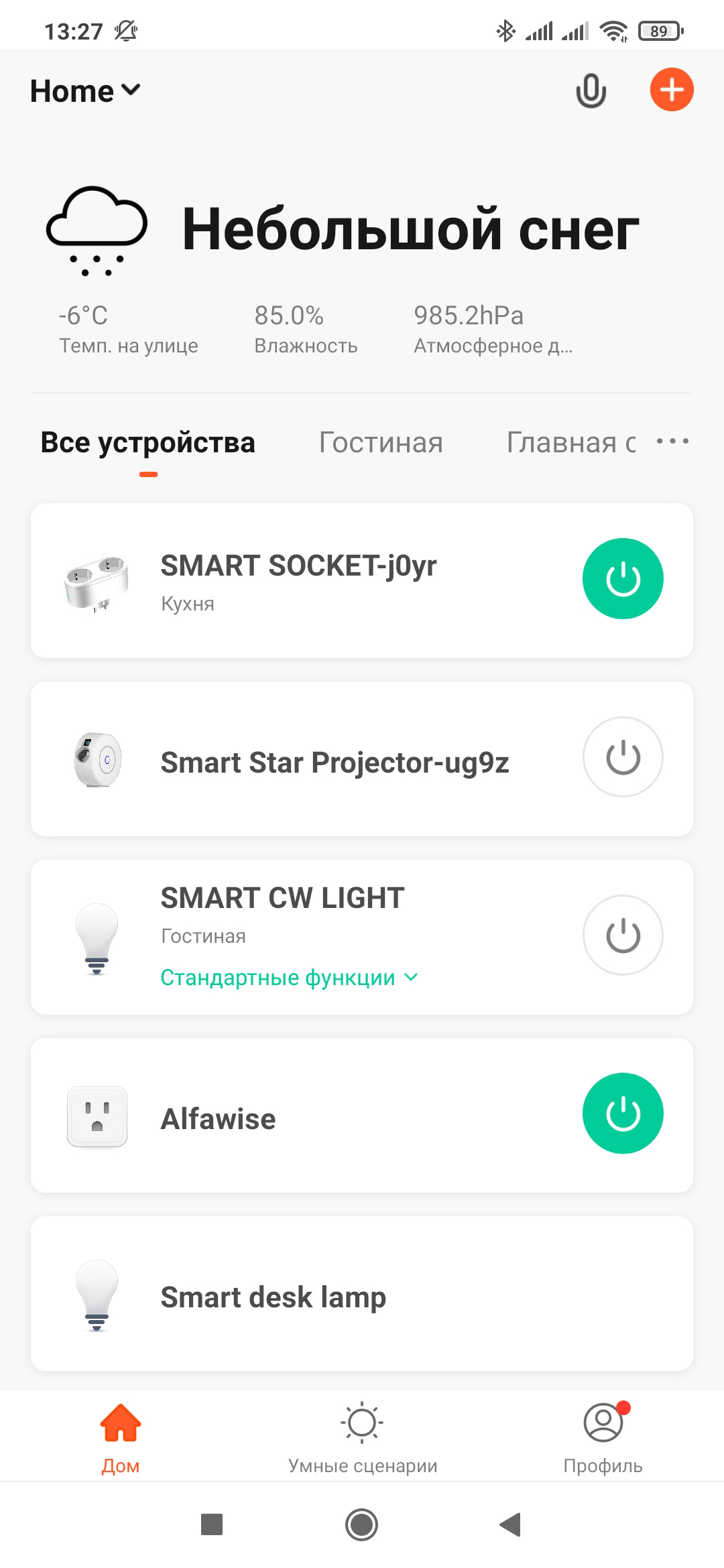
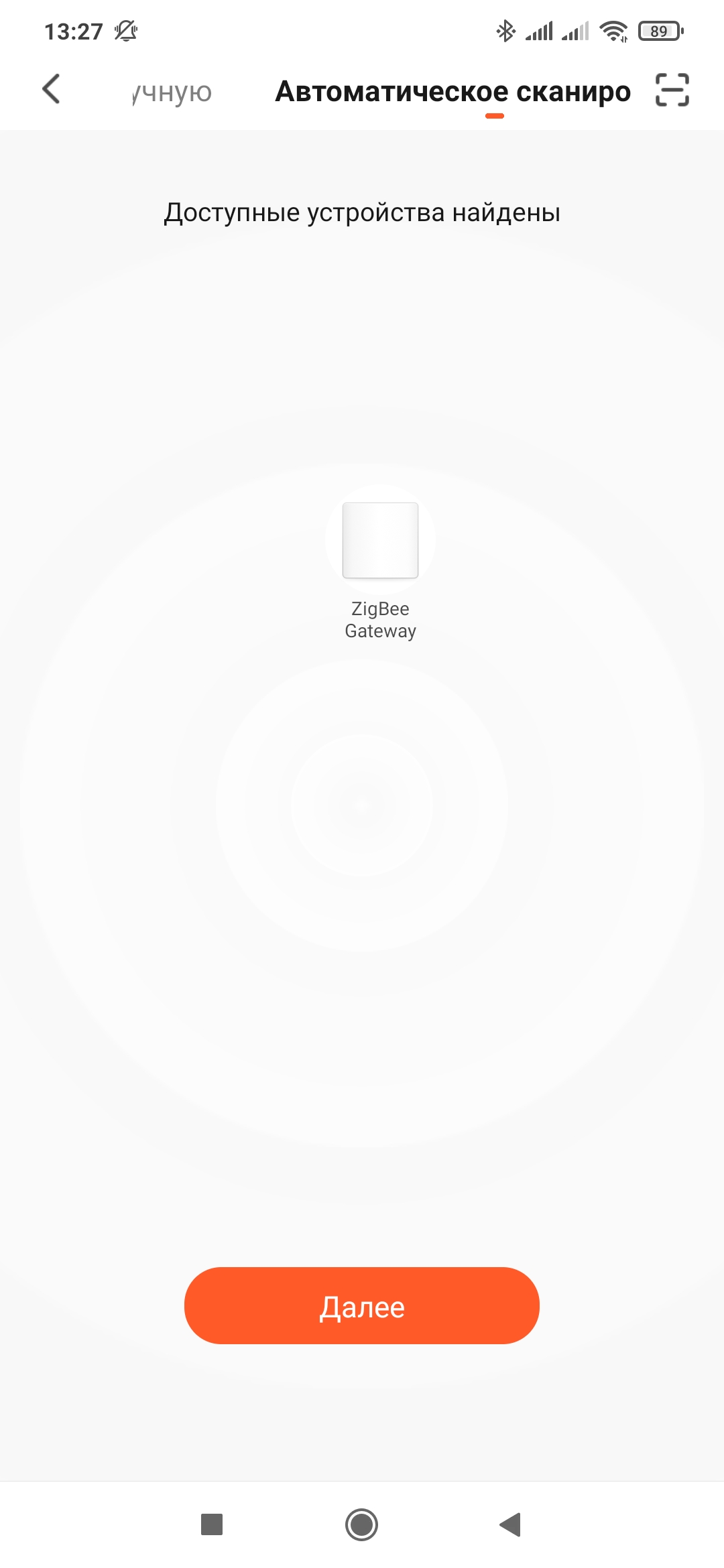
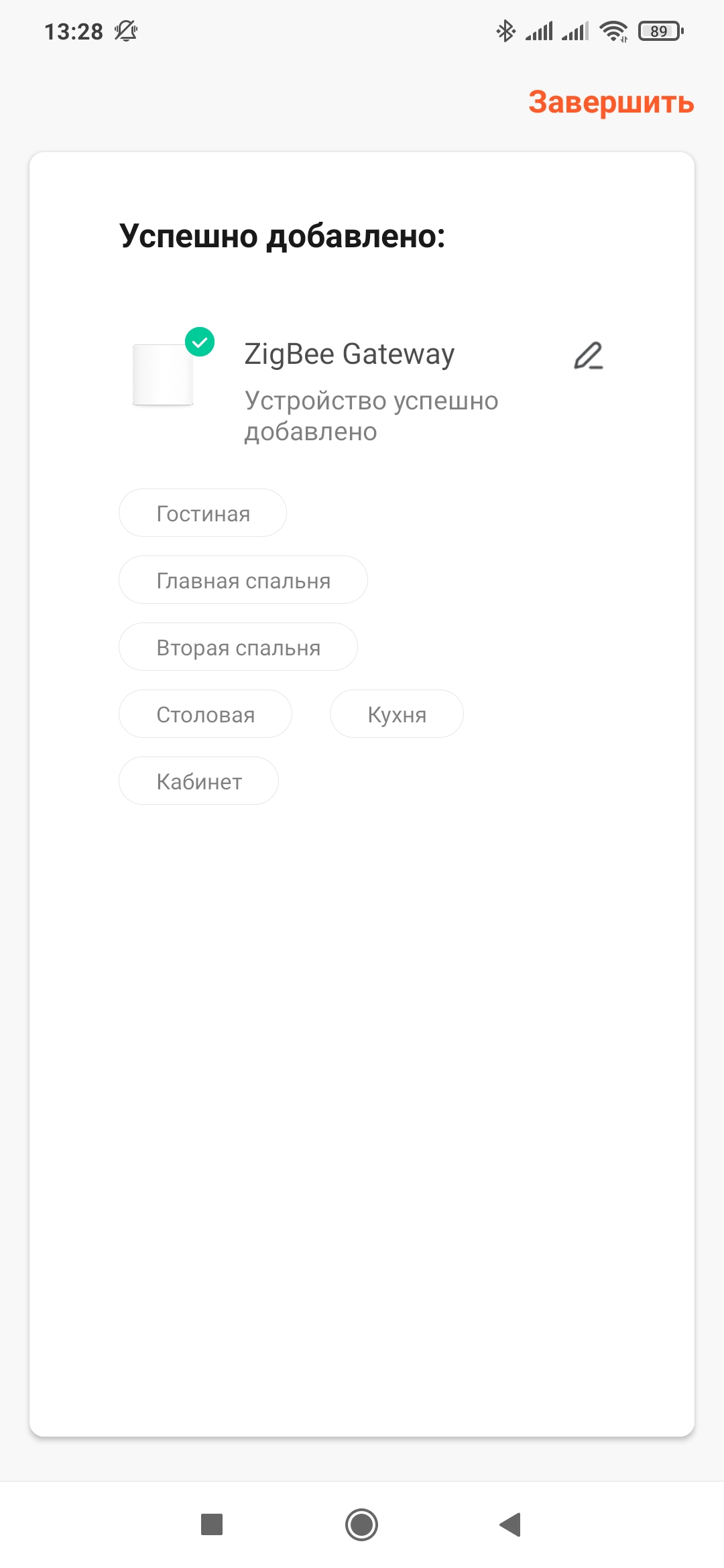
После добавления сразу прилетает последняя версия прошивки, шлюз обновляется после чего он готов к работе. Его предназначение — это управление zigbee устройствами. Других функций, вроде сигнализации, ночника и тому подобное — у него нет.

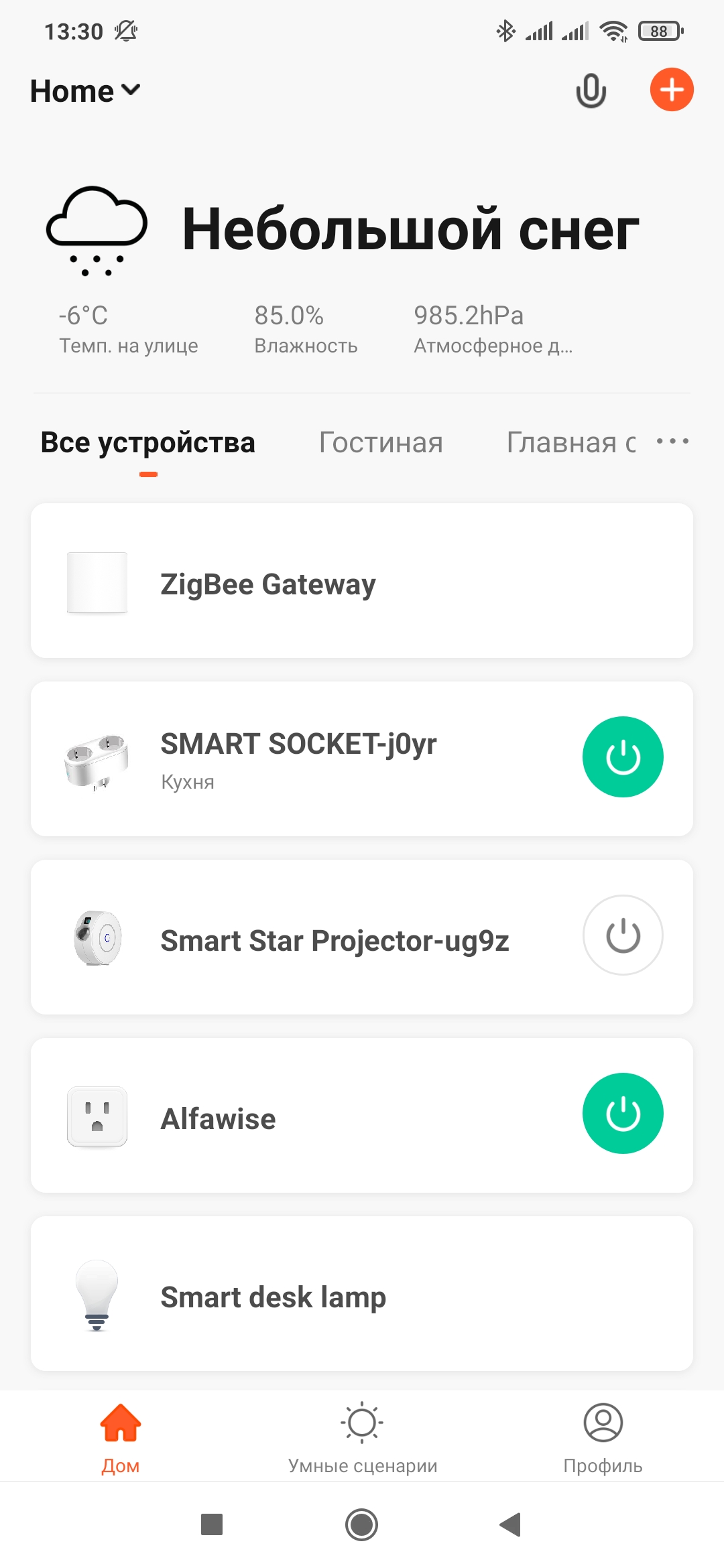

Устройства Tuya Smart
Тесты начнем с подключения родных устройств Tuya Smart — например популярной розетки переходника Blitzwolf SHP-13. Очень удачная модель с учетом невысокой цены, мощности в 3680 Ватт, энергомониторинга и европейского форм фактора.

В плагине шлюза нажимаем добавить новое устройство, на розетке зажимаем кнопку пока не начнет мерцать светодиод и ждем пока шлюз ее обнаружит и подключит.
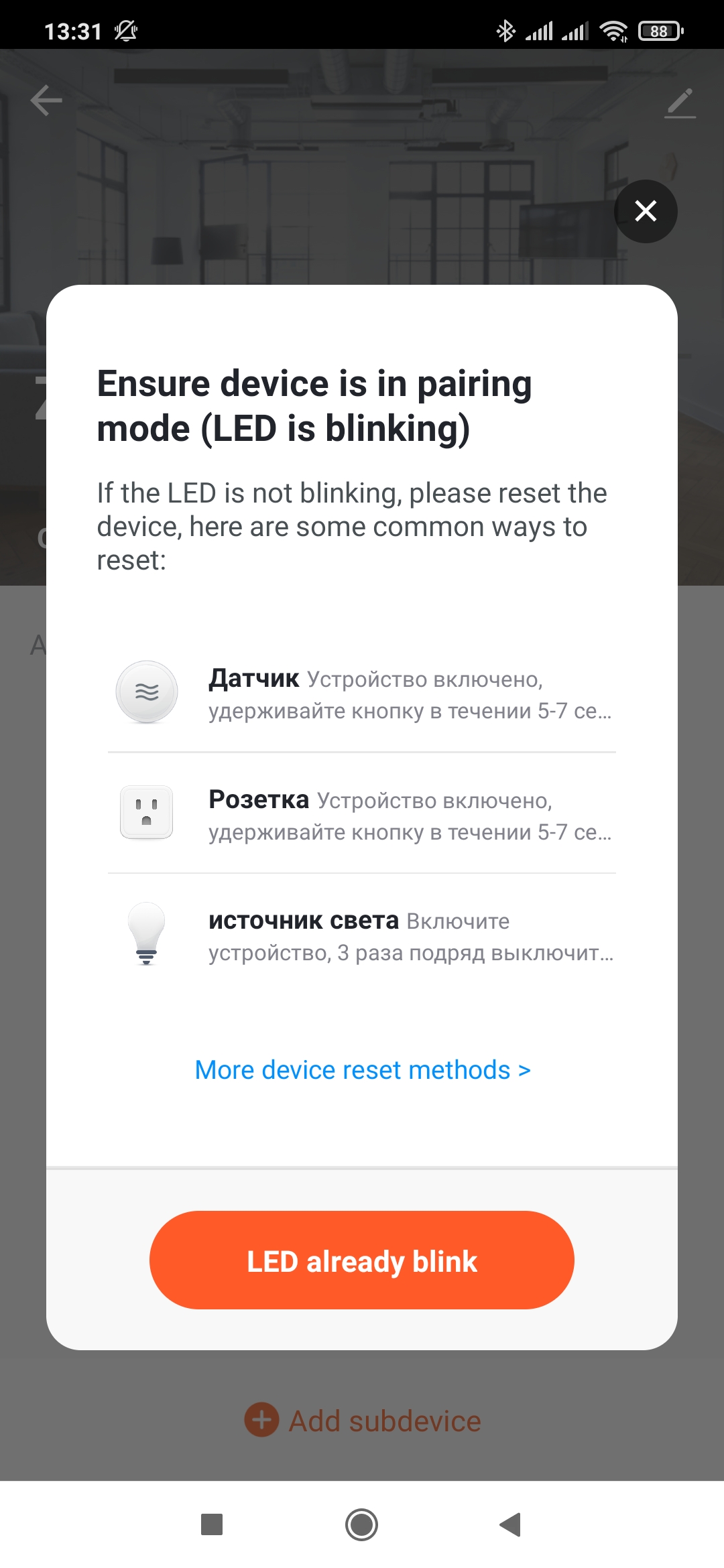

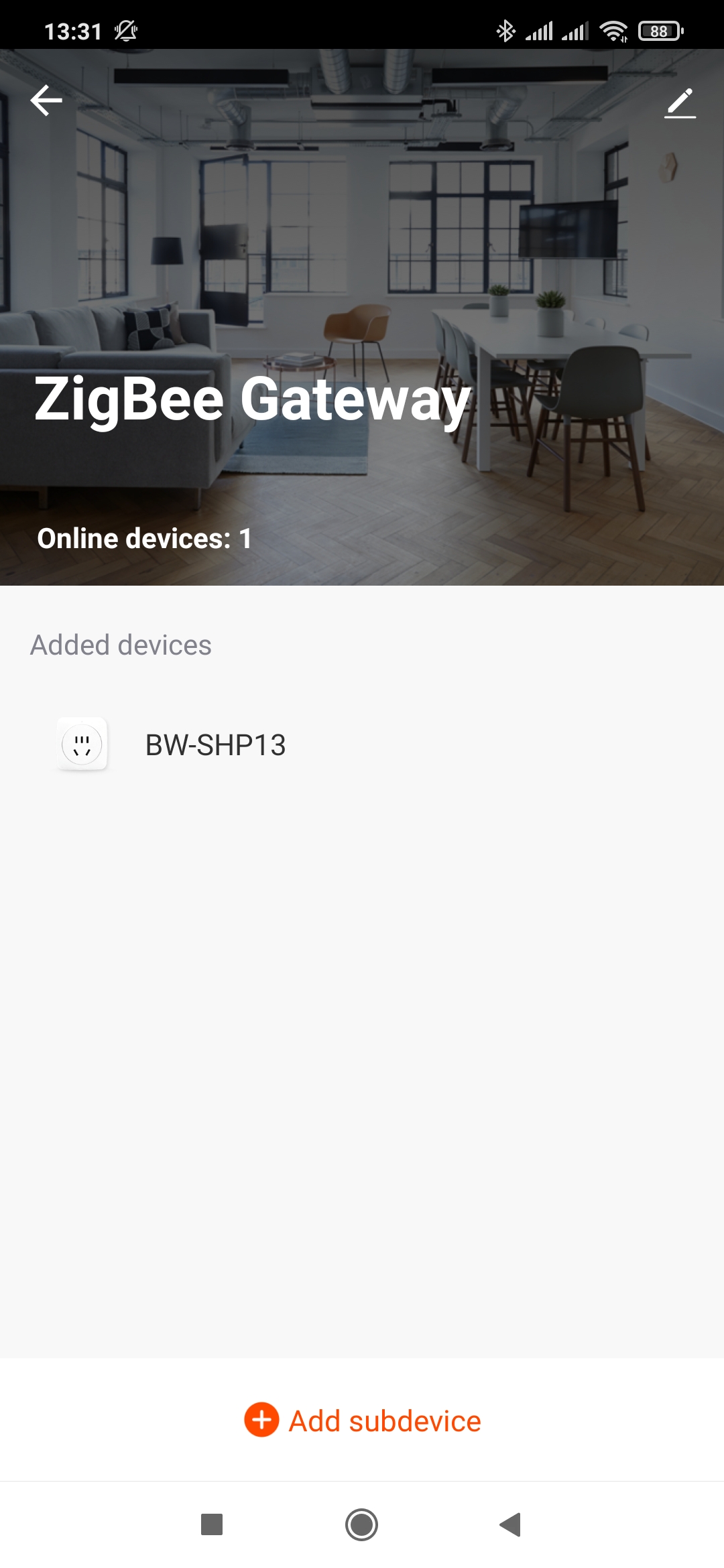
Следующим будет четырехклавишный логический выключатель MOES, он тоже относящийся к этой экосистеме. Для сопряжения служит кнопка, которая находится справа внизу.

Подключение — аналогично. В плагине шлюза включаем режим добавления, зажимаем кнопку на выключателе и ждем завершения процесса.
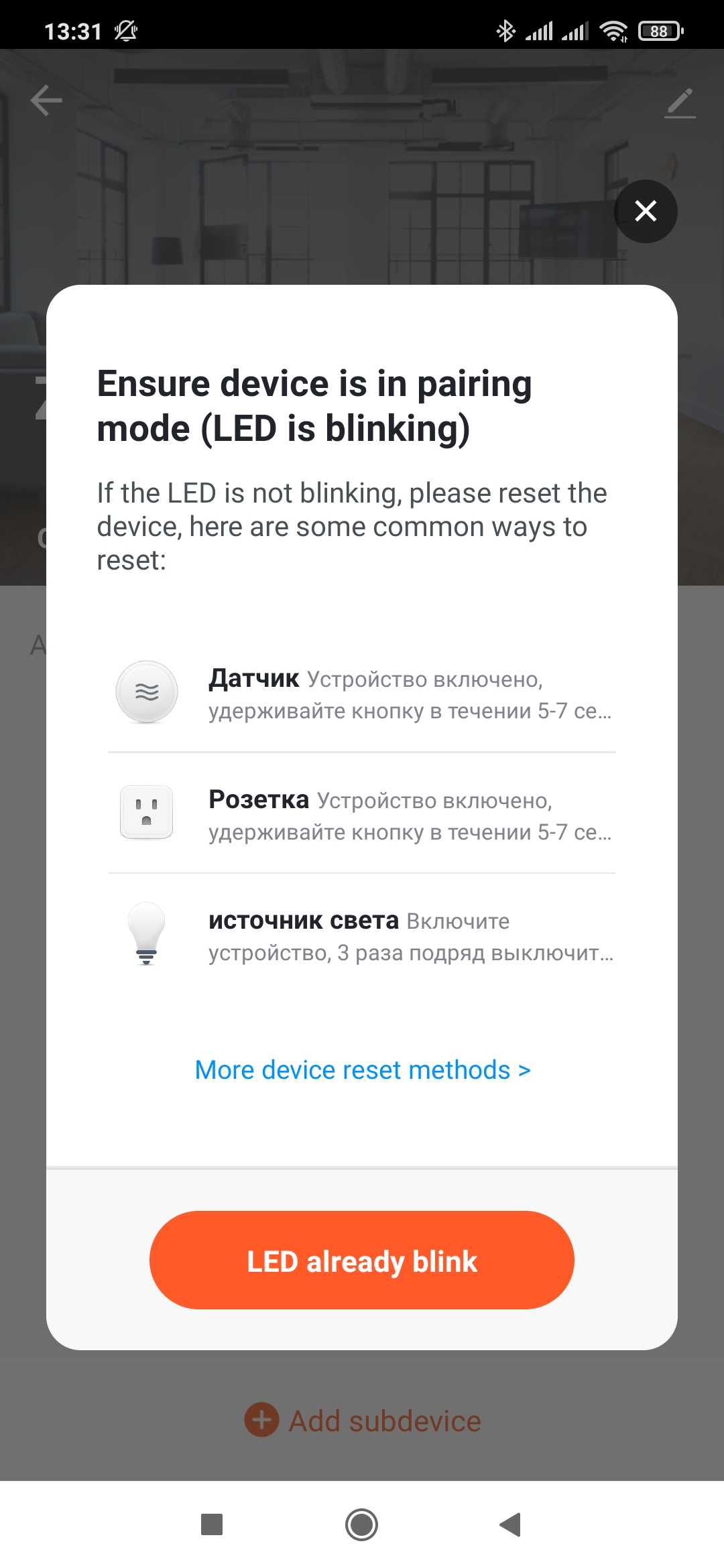
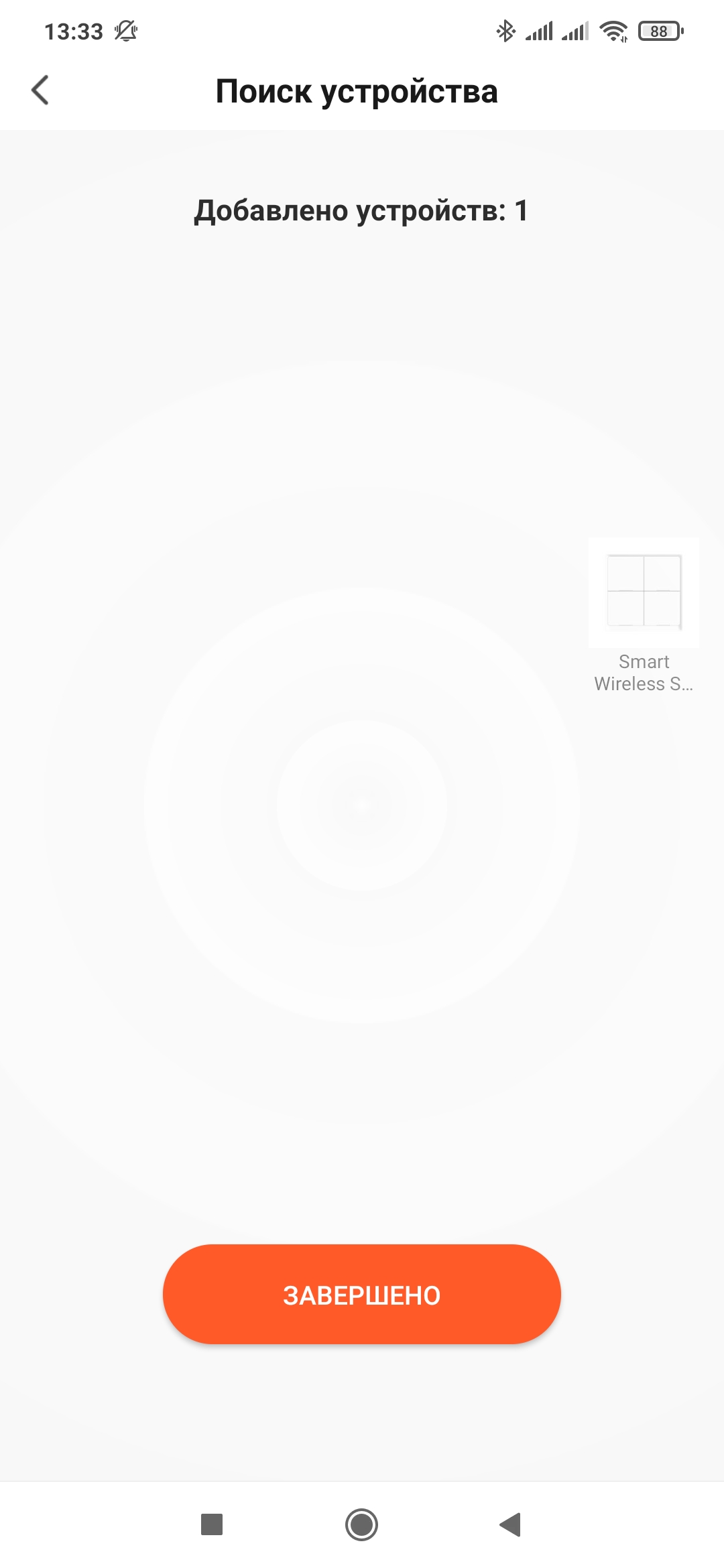
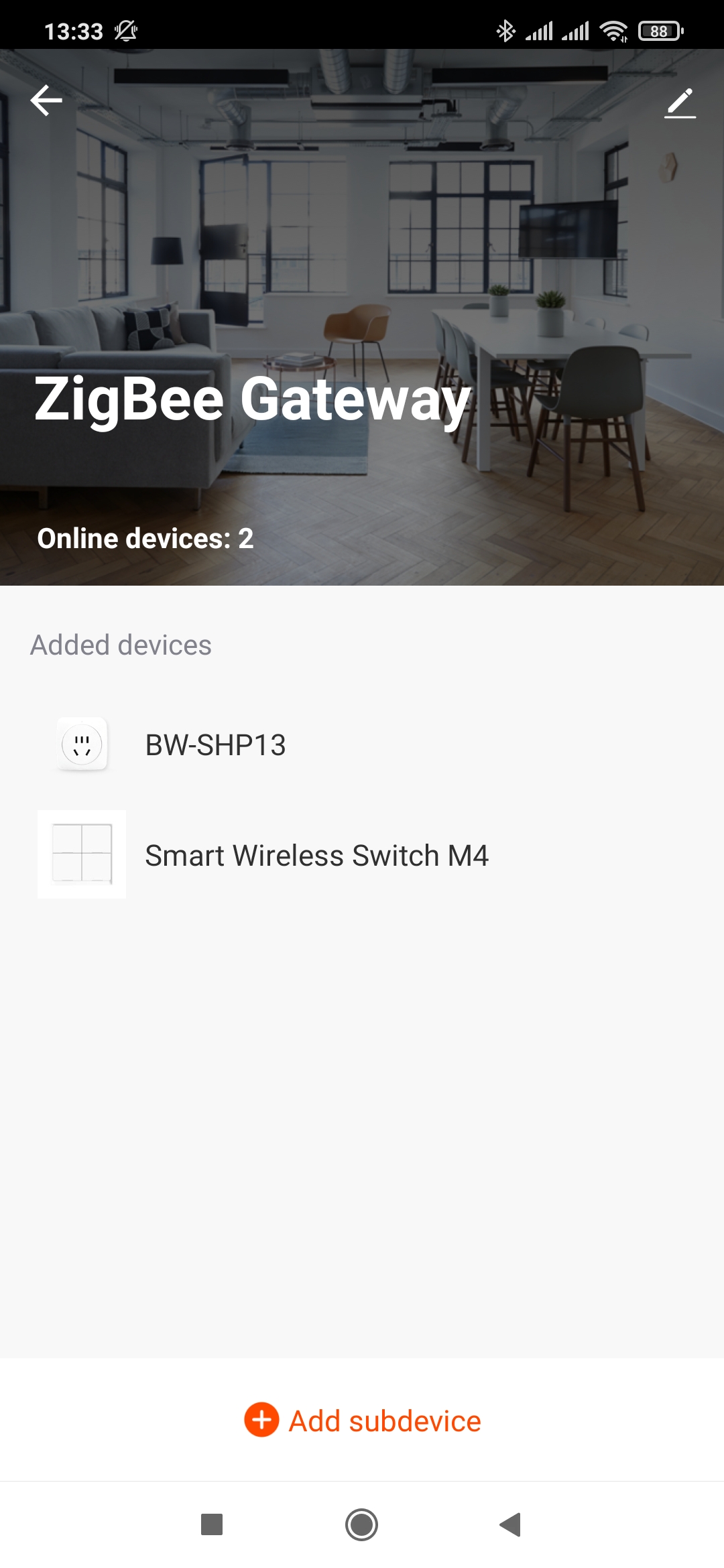
Автоматизации
Добавленные устройства могут взаимодействовать друг с другом через автоматизации. Логический выключатель может выступать в качестве триггера и событием будет служить одна из его кнопок или состояние батарейки.
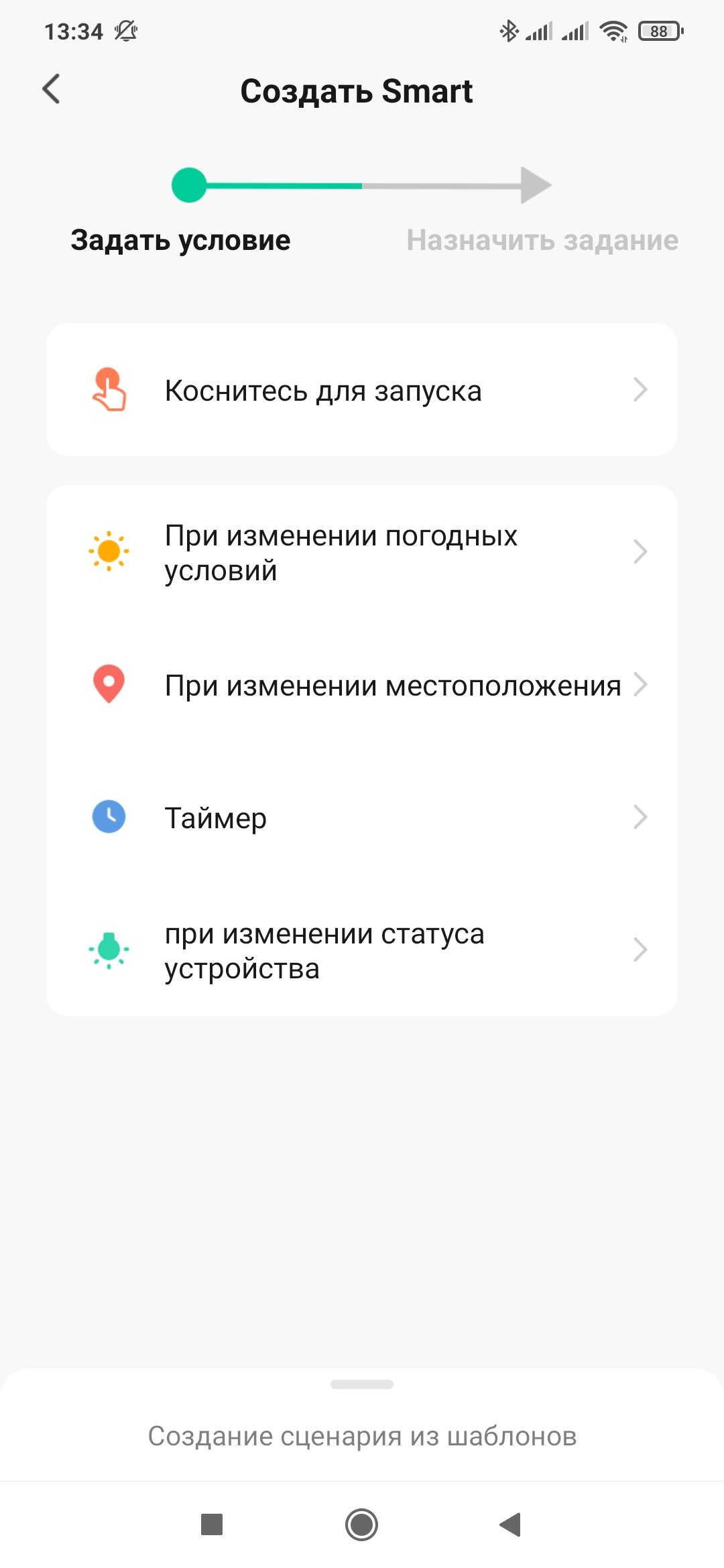

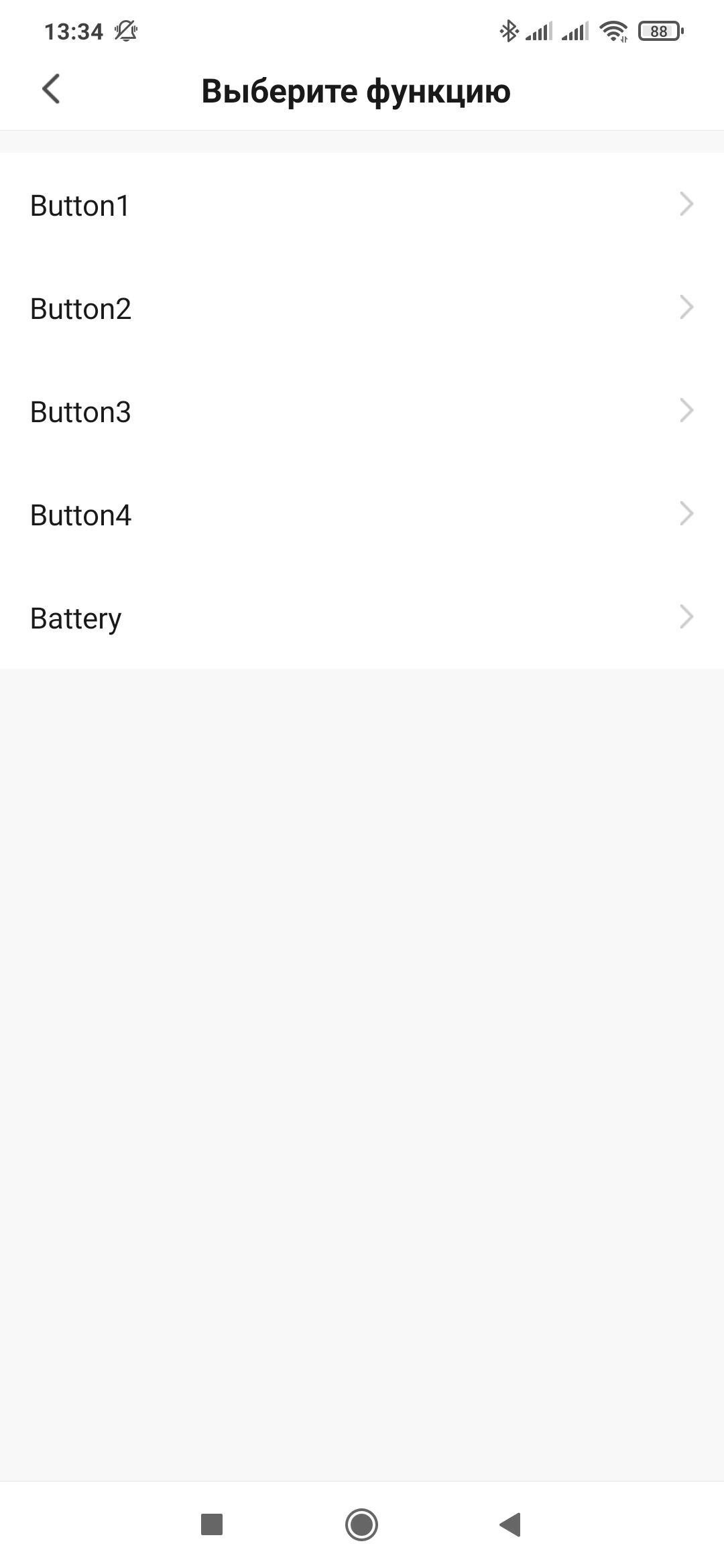
Выбираем однократное нажатие на первую клавишу и переходим в раздел действий. В нем выбираем запустить устройство и получаем список всего, что может являться действием нашего сценария, в том числе добавленная розетка.
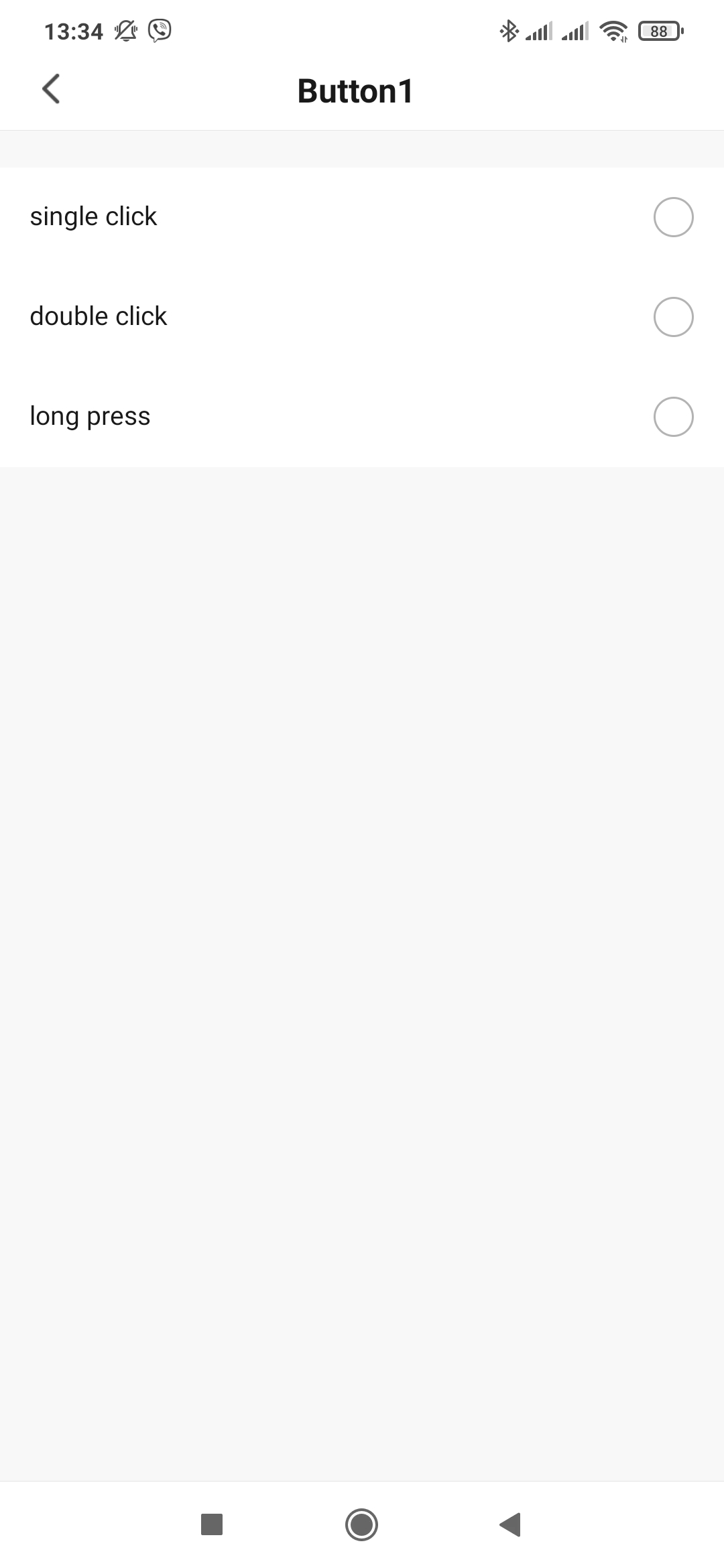
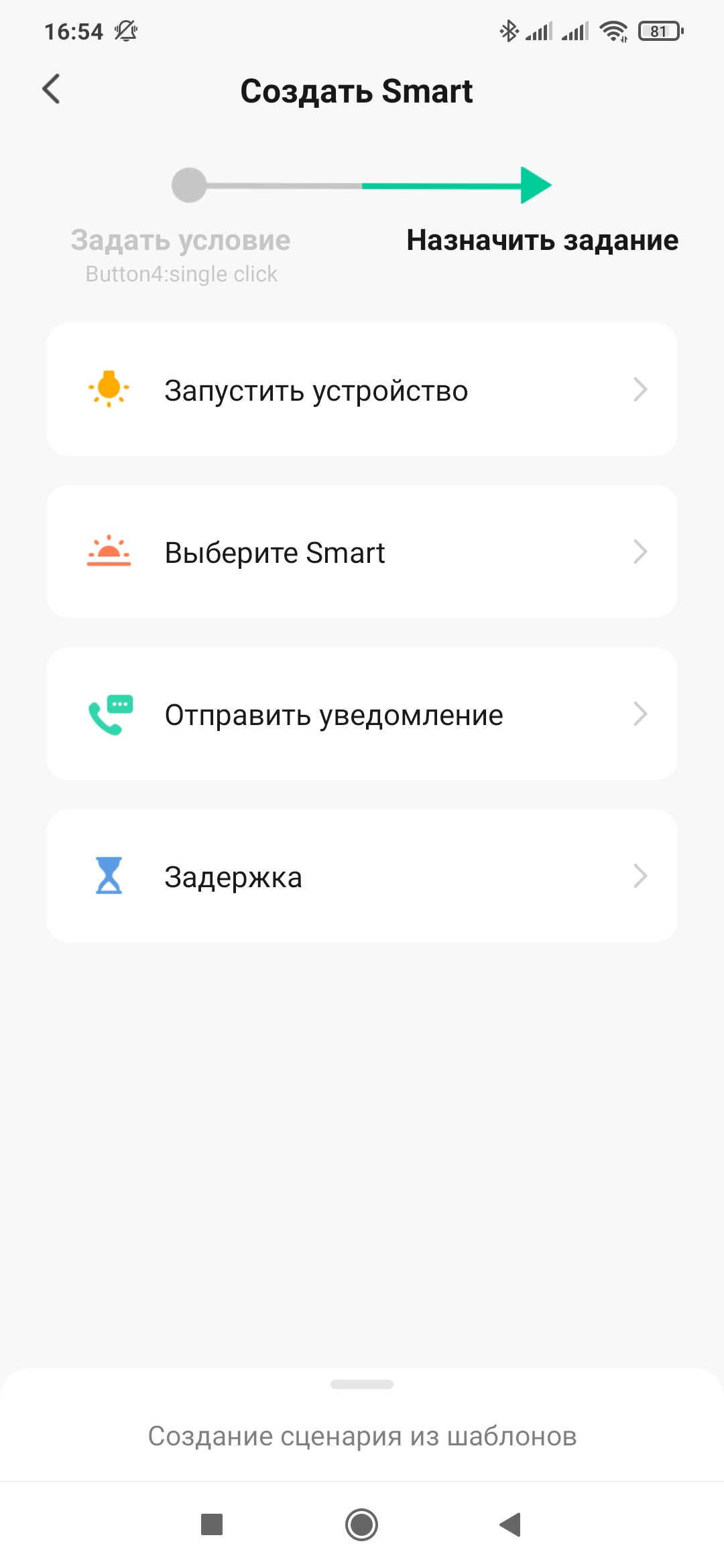
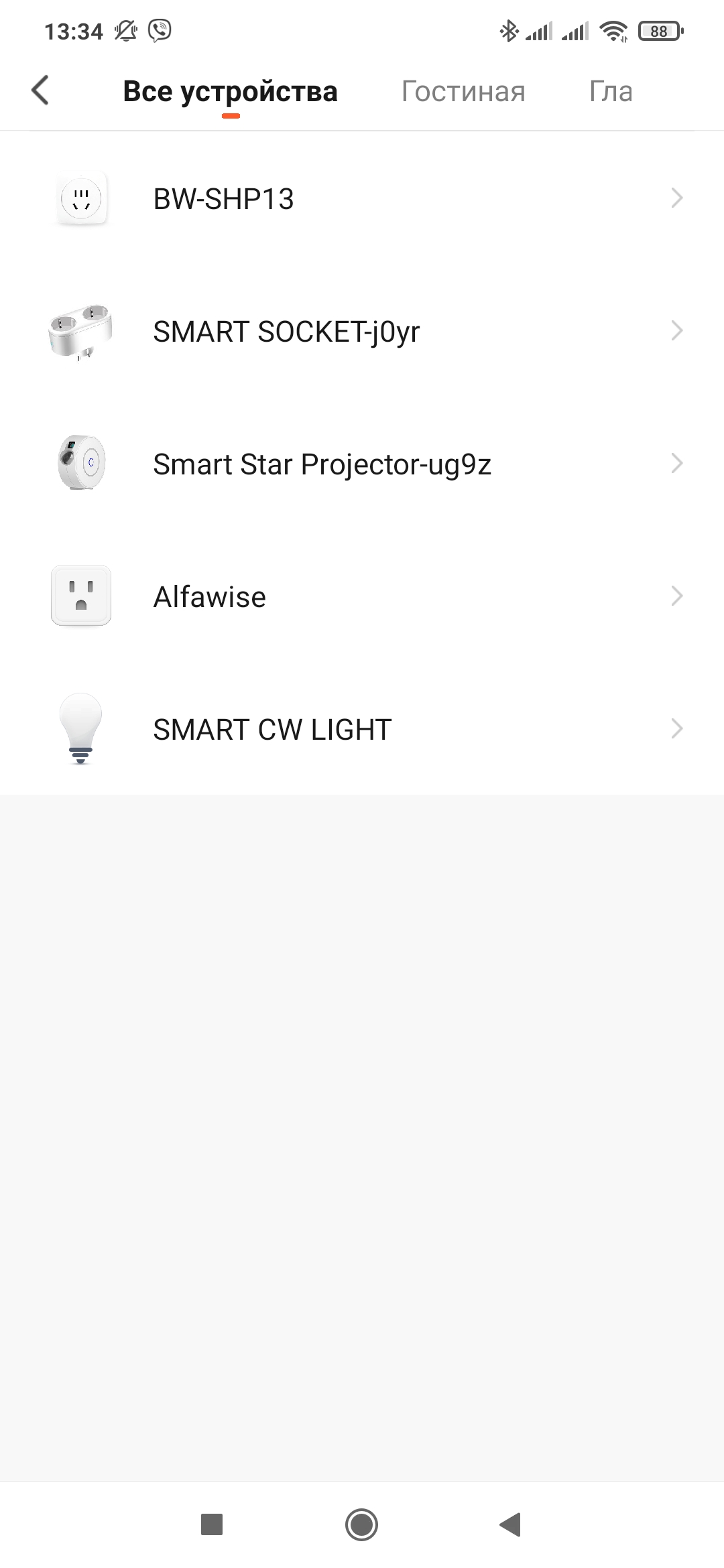
Она предоставляет управление подключенной в нее нагрузкой — включить, выключить и переключить состояние на противоположное. В результате у нас получается вот такой простой сценарий, управляющий розеткой по нажатию на первую клавишу выключателя.
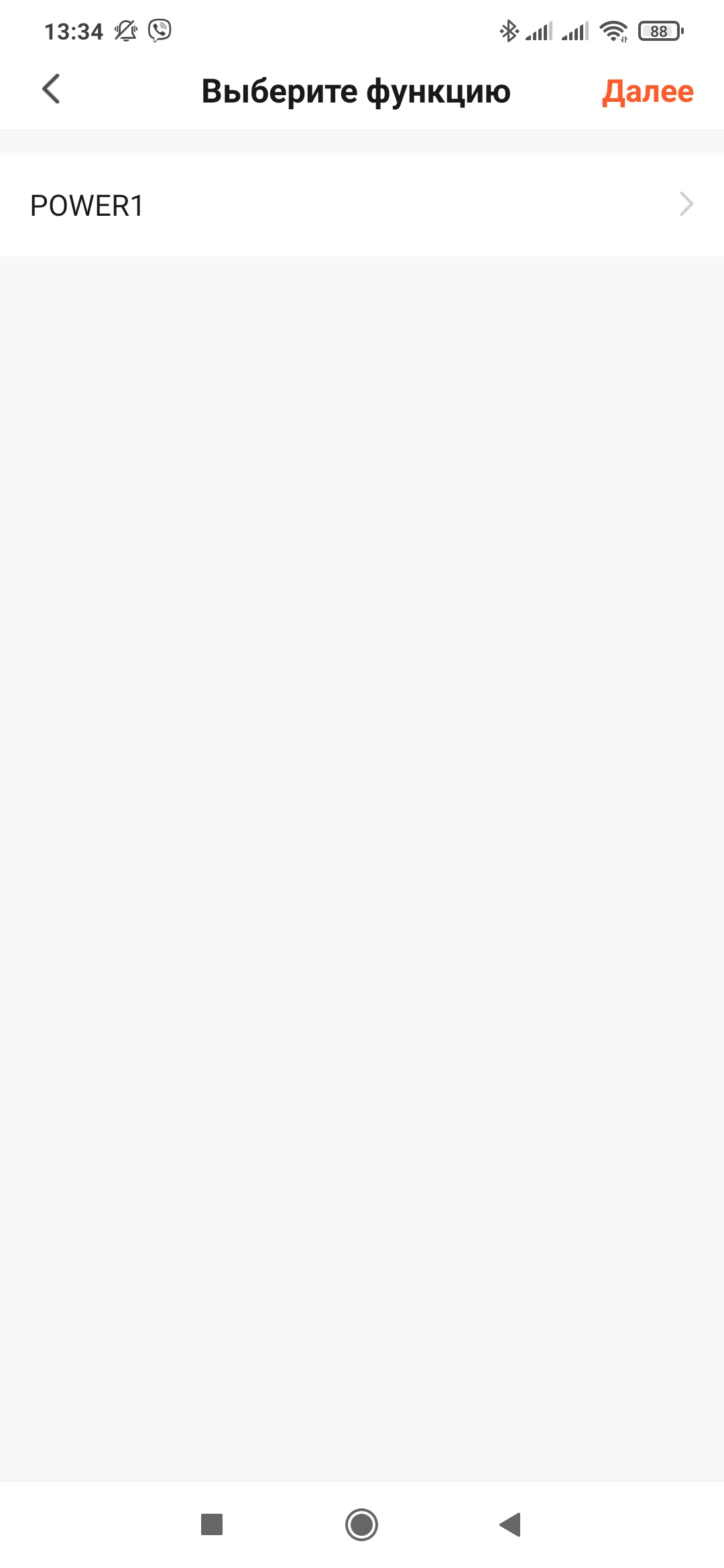
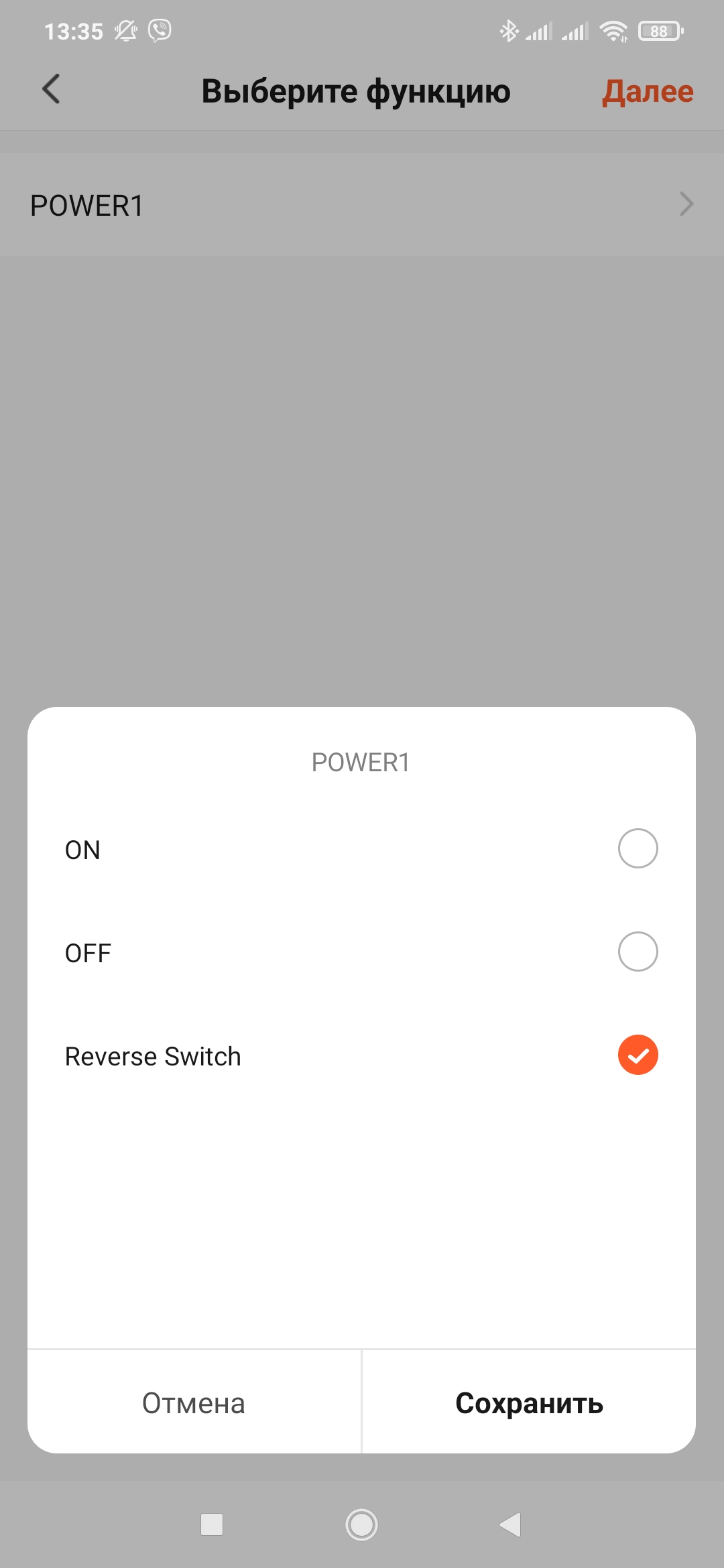
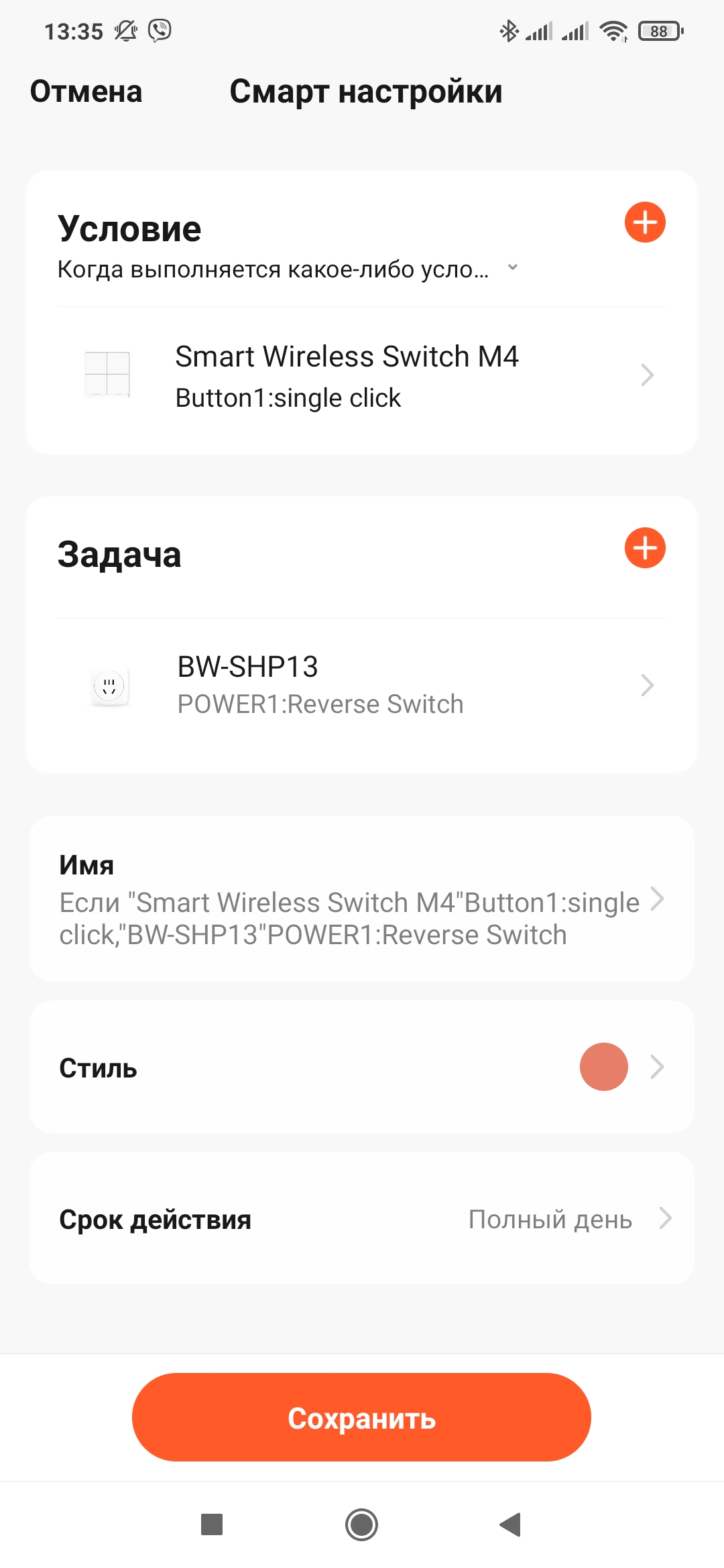
Скорость работы неплохая и в целом, по моим наблюдениям, Tuya работает заметно быстрее mihome — работу автоматизации вы можете увидеть в видеоверсии обзора (в конце текста).
Подключенные к шлюзу устройства взаимодействуют не только между собой, но и со всеми гаджетами входящими в этот аккаунт Tuya. В качестве примера — wi-fi проектор звездного неба. Ему шлюз не нужен, но работает с роутером напрямую.

Аналогично — делаем тестовый сценарий но уже на вторую клавишу, тоже однократный клик, на двукратный можно повесить скажем смену режима подсветки.
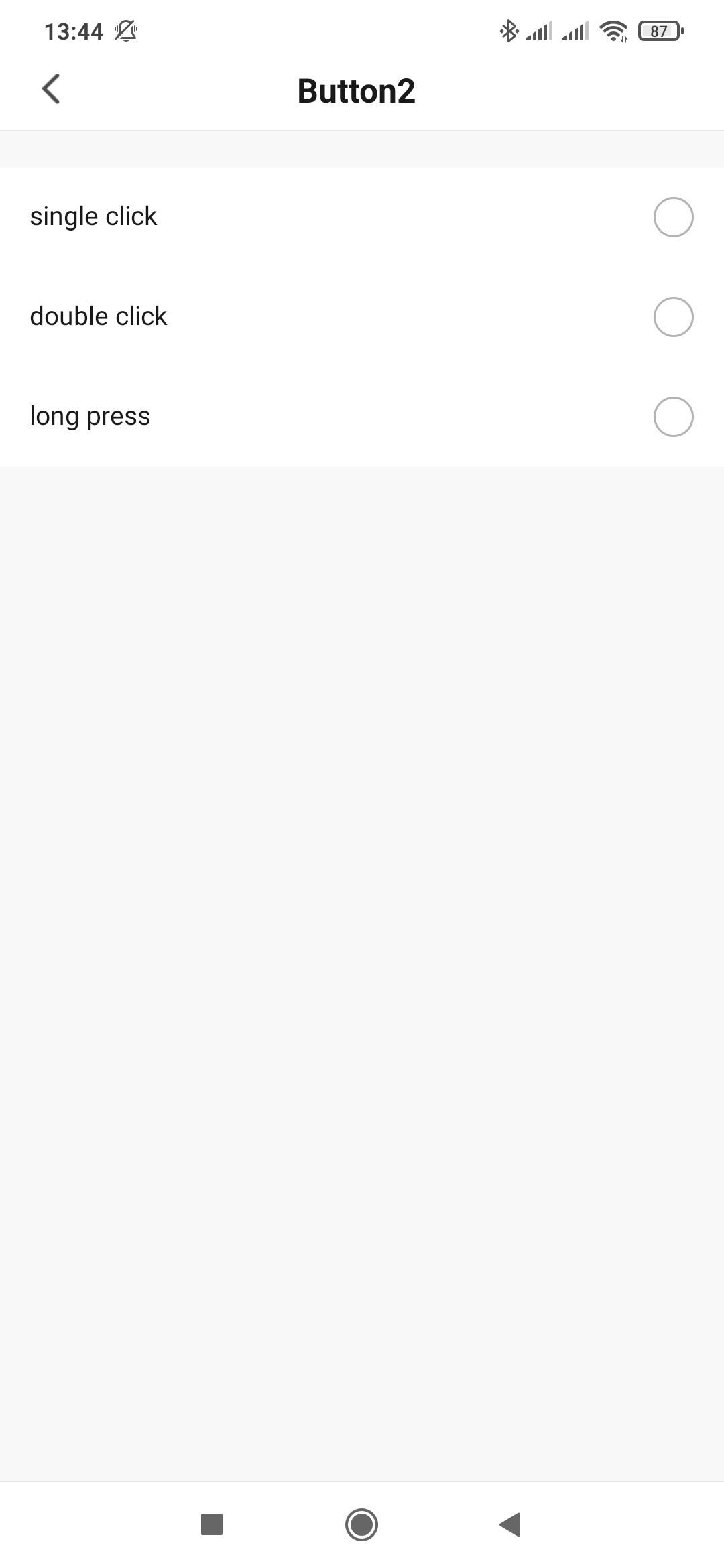
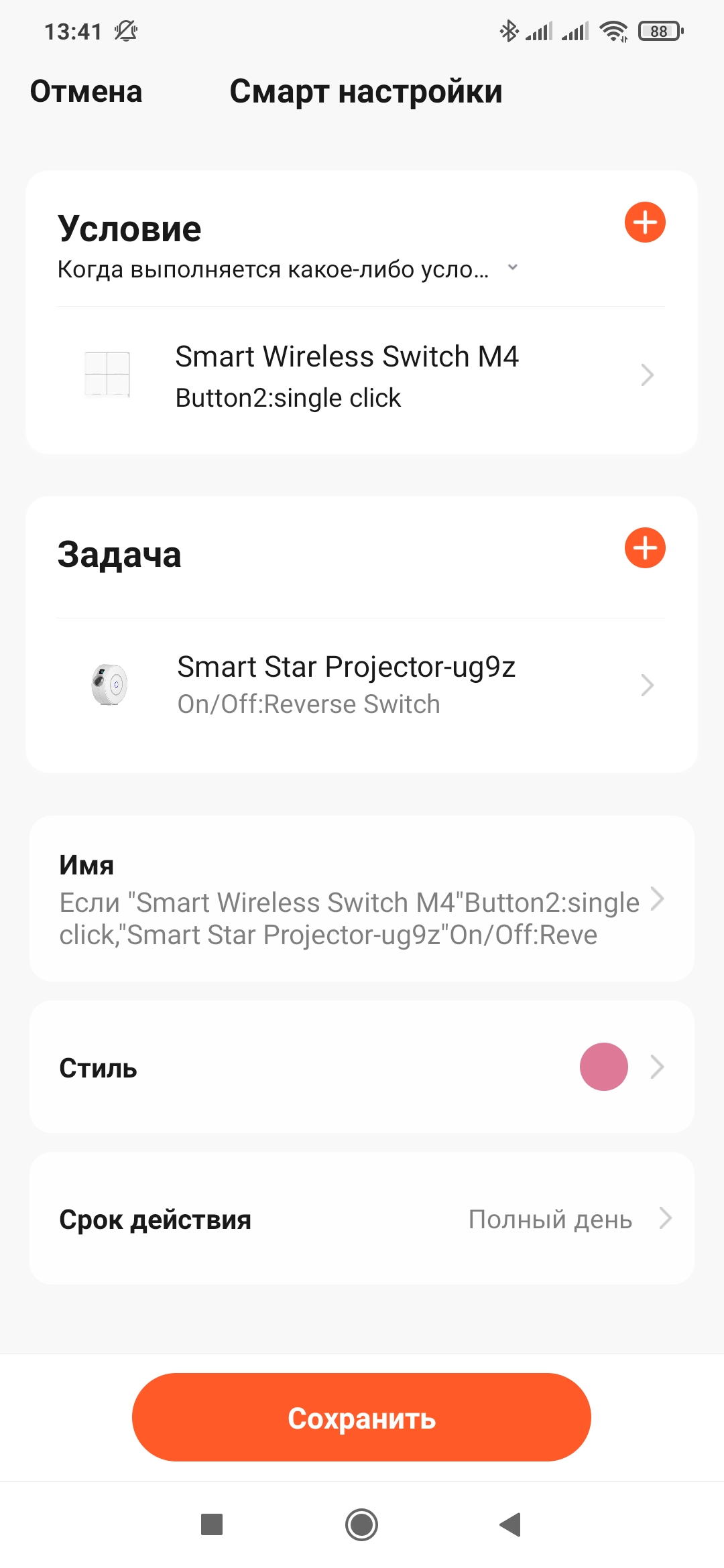
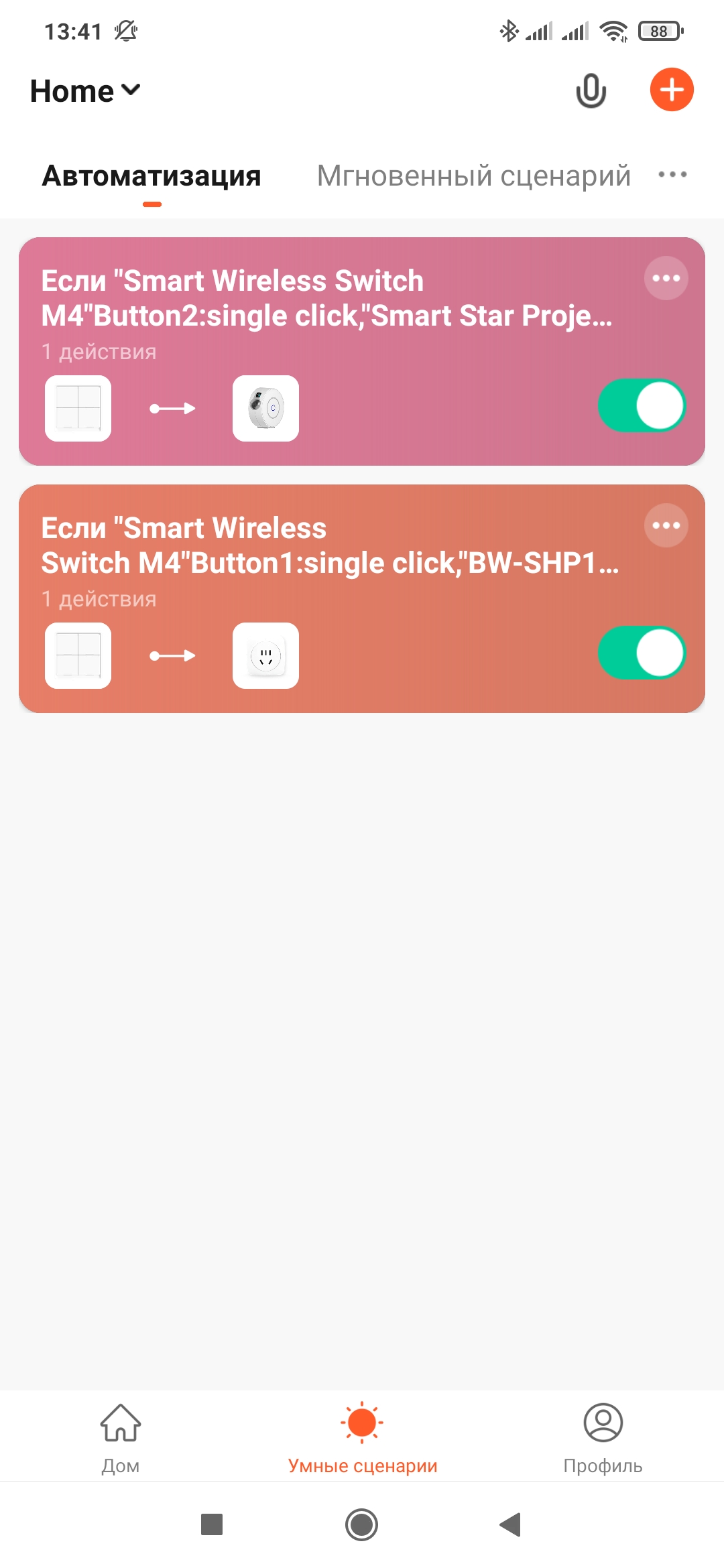
Скорость отработки сценария — тоже в пределах секунды, что я считаю неплохим показателем для стокового облачного приложения — работу автоматизации вы можете увидеть в видеоверсии обзора (в конце текста).
Устройства Xiaomi Aqara
Для эксперимента я попытался подключить некоторые из Zigbee устройств, относящиеся экосистеме mihome и aqara home. Квадратную кнопку Aqara


Беспроводный двухклавишный выключатель Aqara

Одноканальное реле с нулевой линией Aqara T1. Результат везде идентичен — шлюз Tuya не видит этих устройств.

Устройства Sonoff
Далее я попробовал устройства от Sonoff относящиеся к экосистеме Ewelink. Начал с беспроводного датчика открытия двери.

И датчик совершенно нормально и без проблем подключился к шлюзу. У него есть свой плагин — причем даже анимированный, показывающий как половинки датчика сходятся при закрытии и расходятся при открытии.
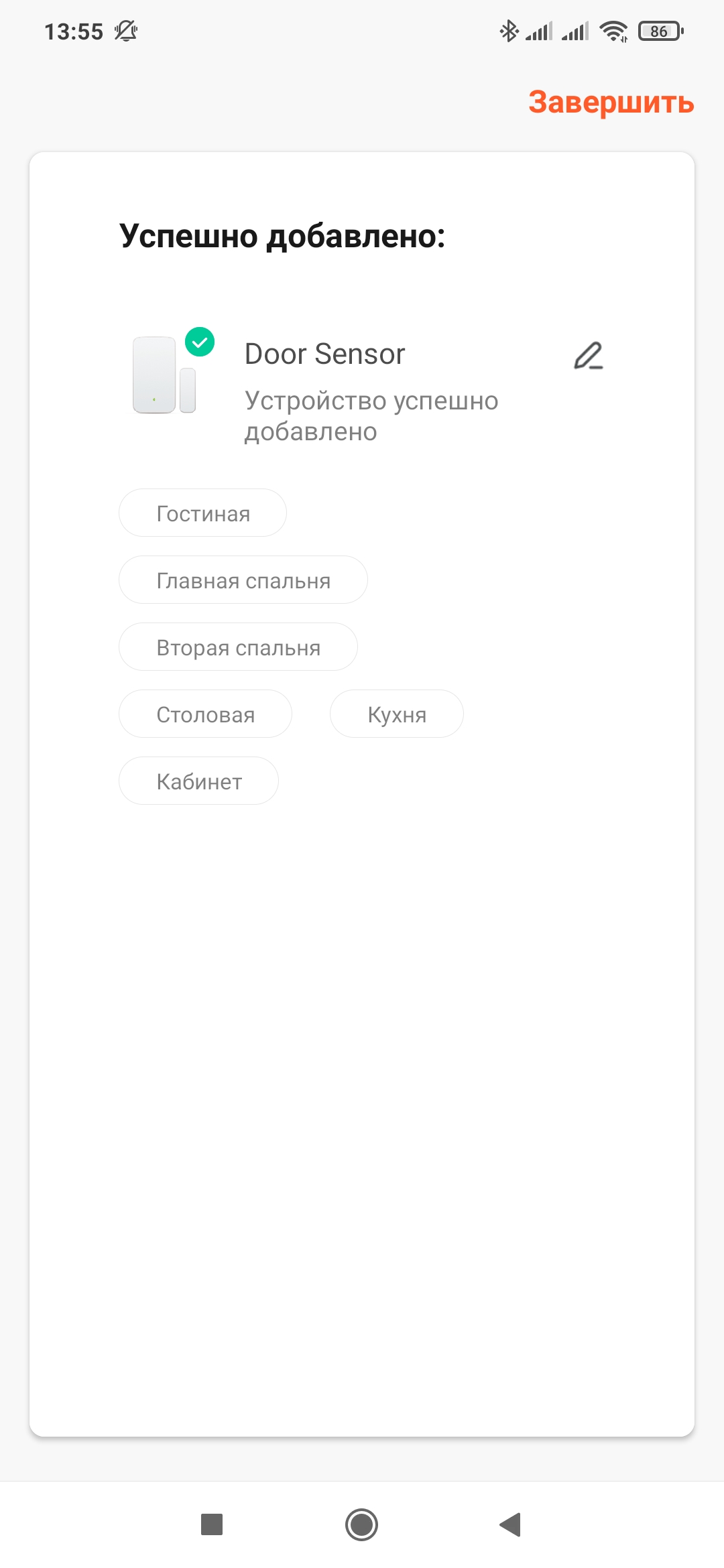
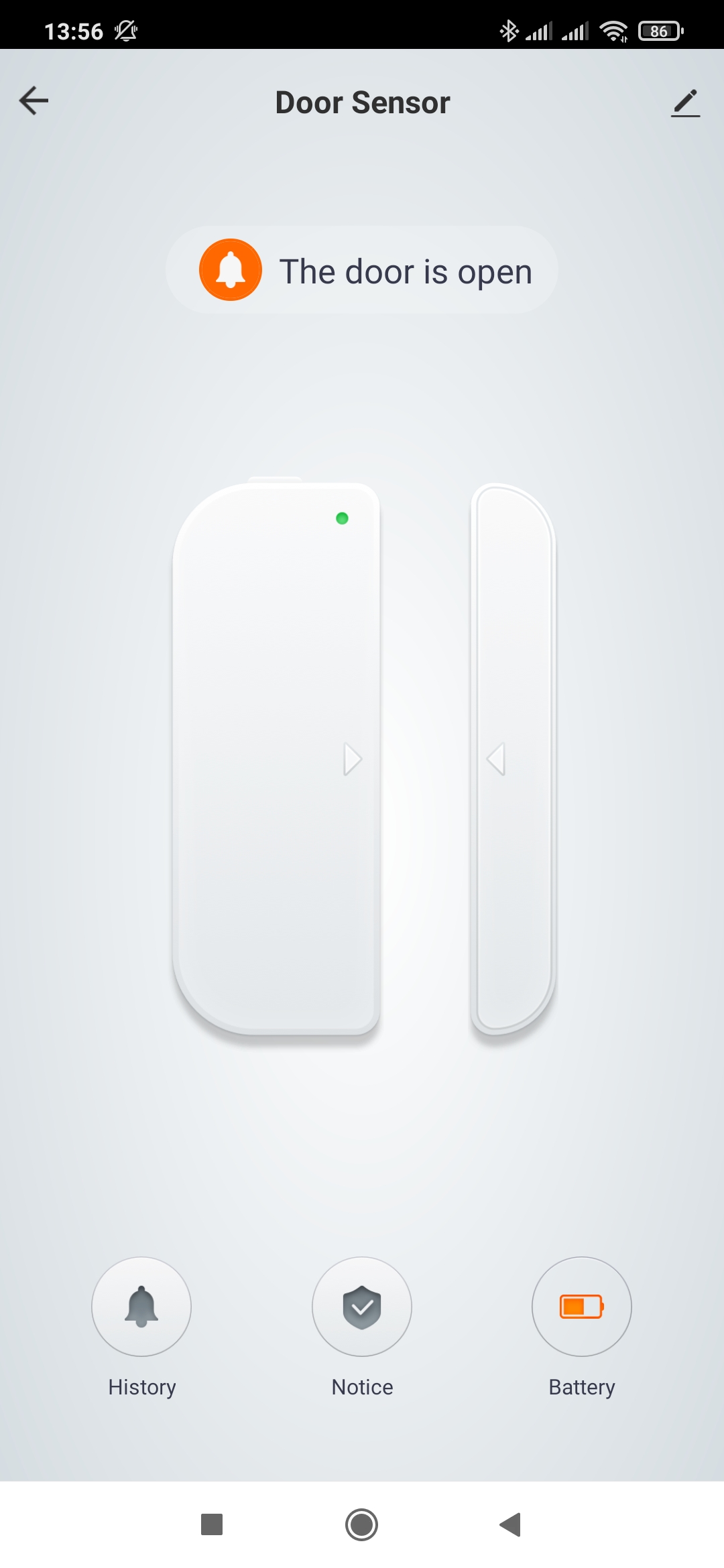
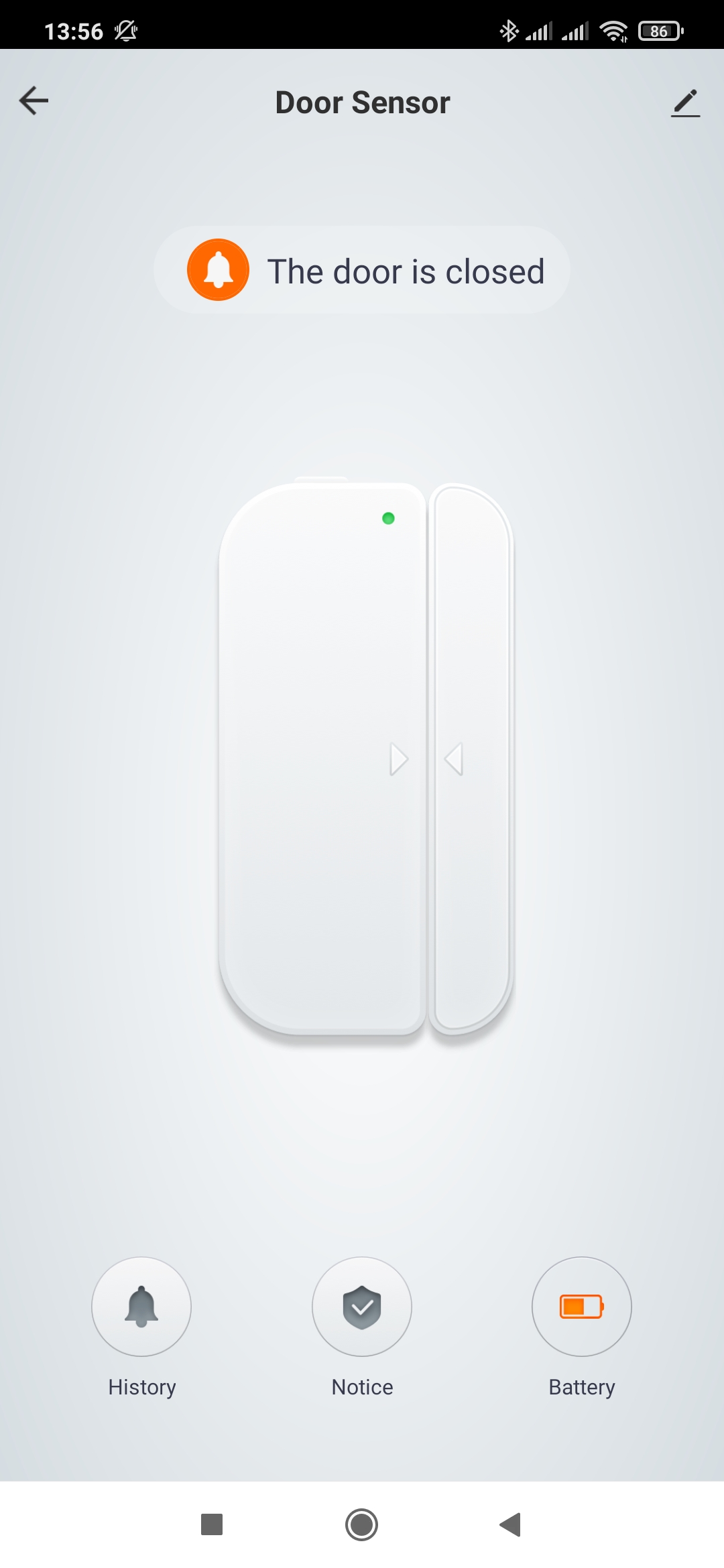
В плагине также есть журнал срабатываний датчика, переключатель отправки уведомлений через приложение при сработке. Даже есть меню обновления прошивки.
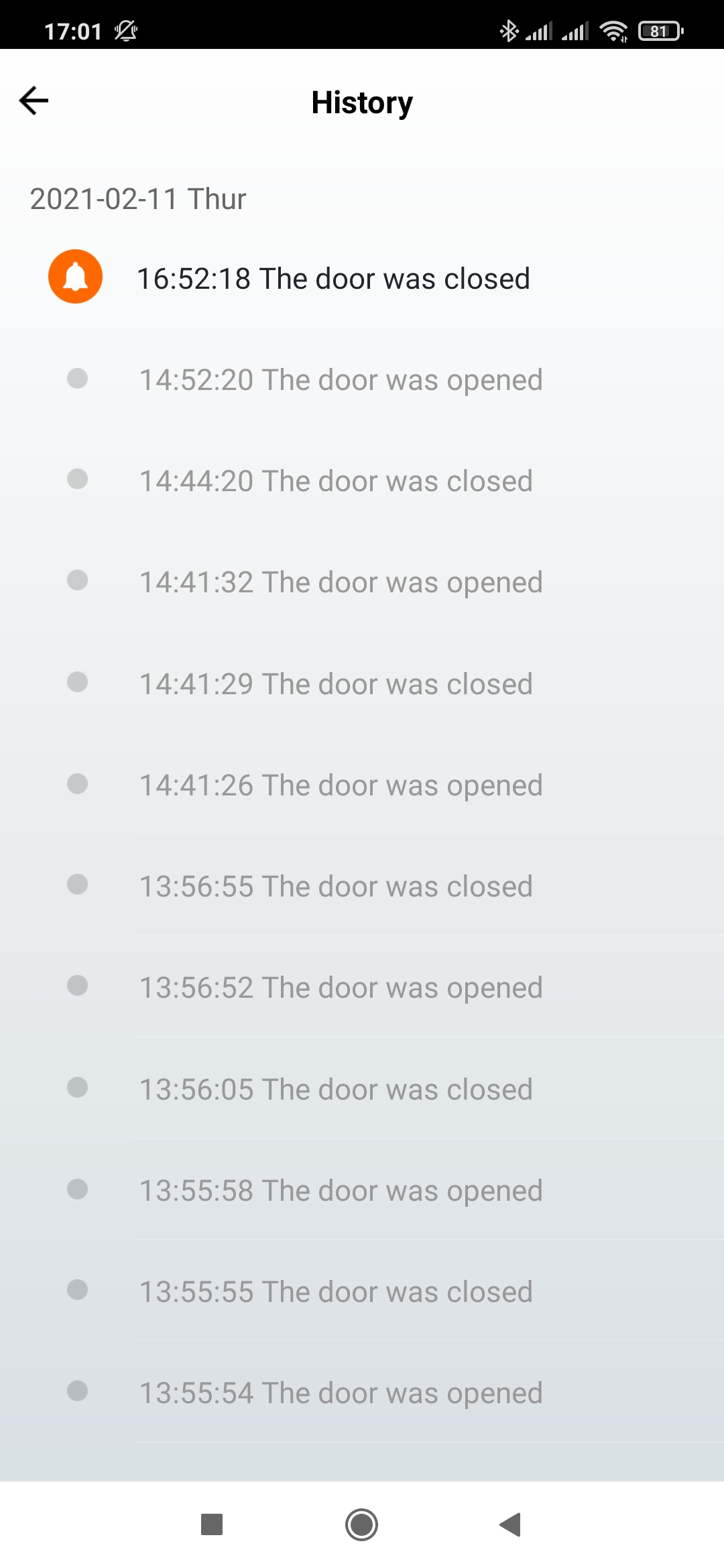
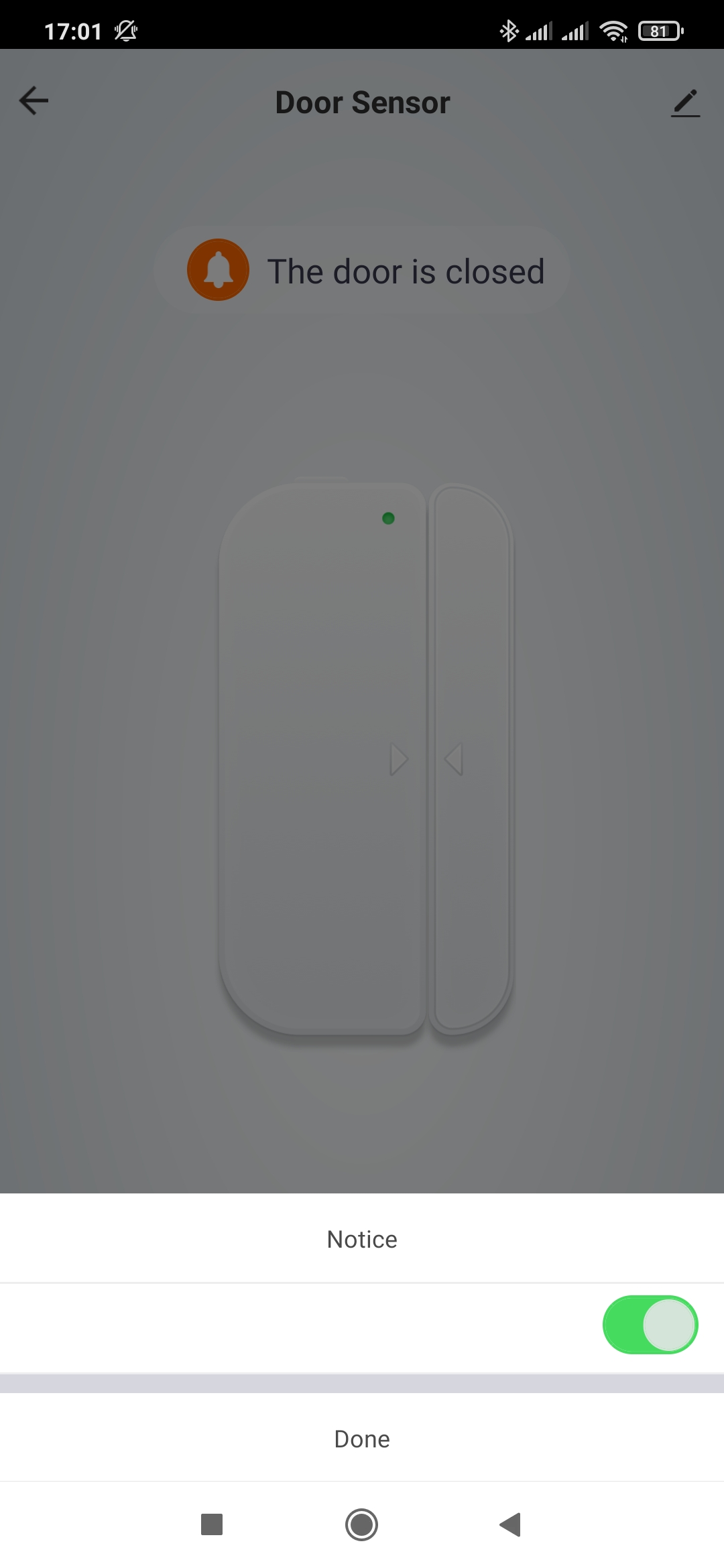
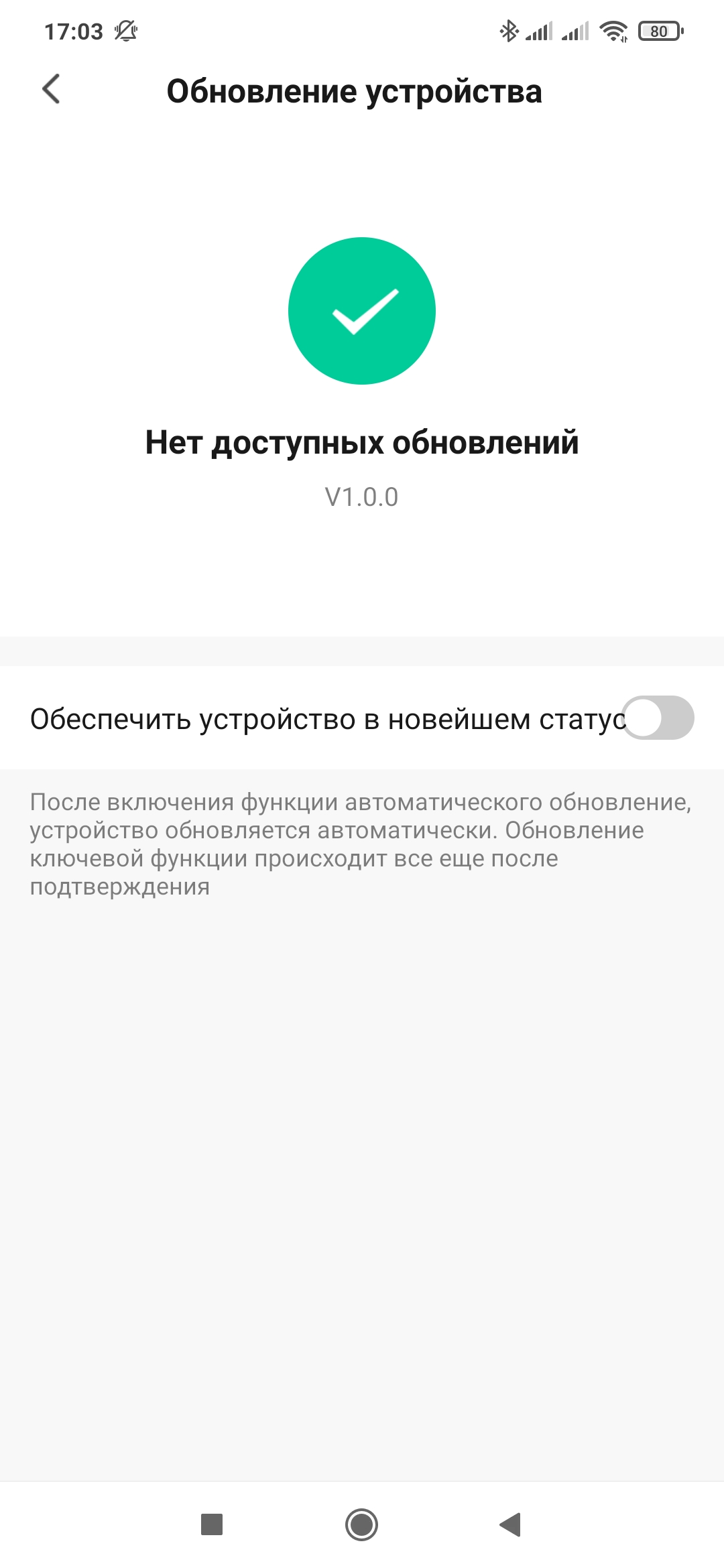
Датчик может работать как триггер в автоматизациях — причем не только по состоянию открыто и закрыто, но и по уровню заряда батарейки — например чтобы отправлять уведомление когда он снизится ниже установленного.
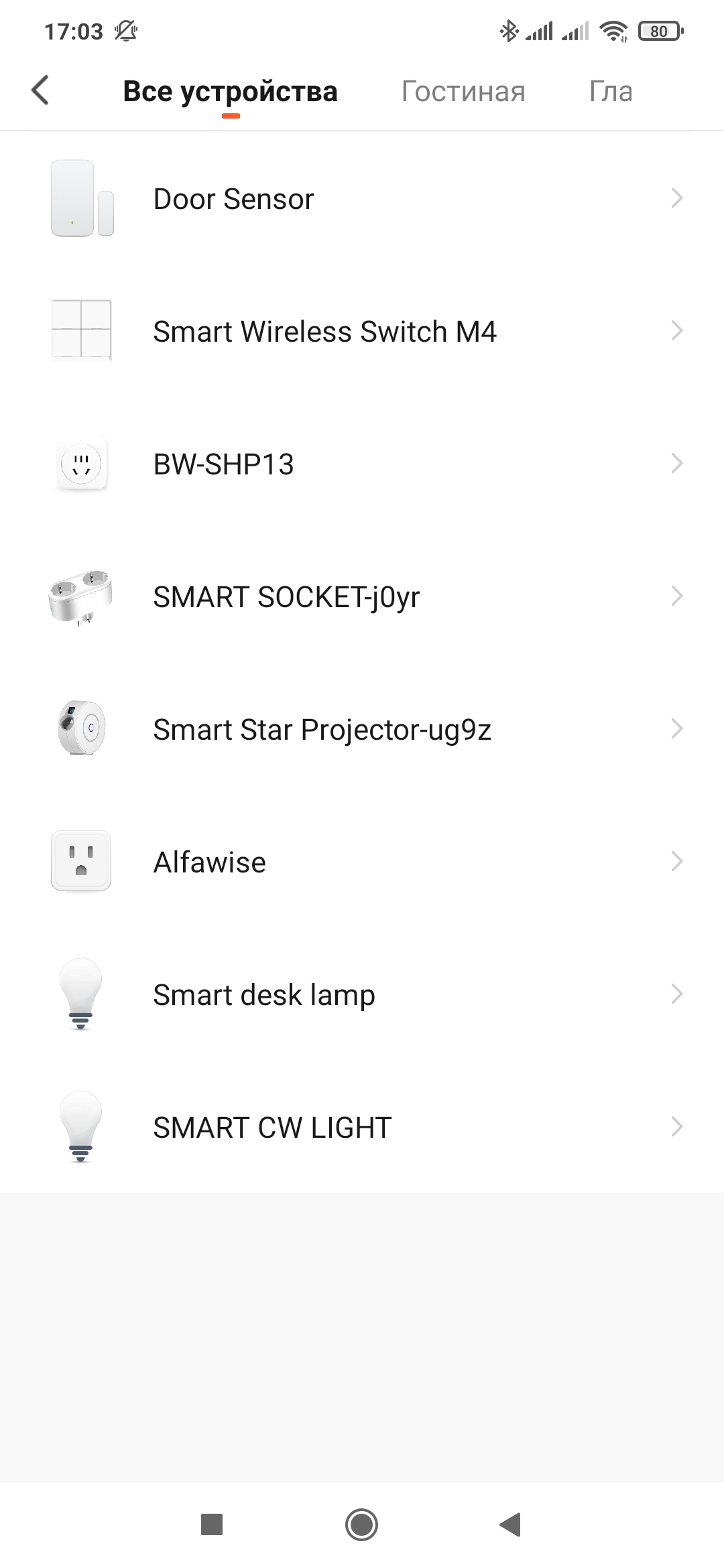
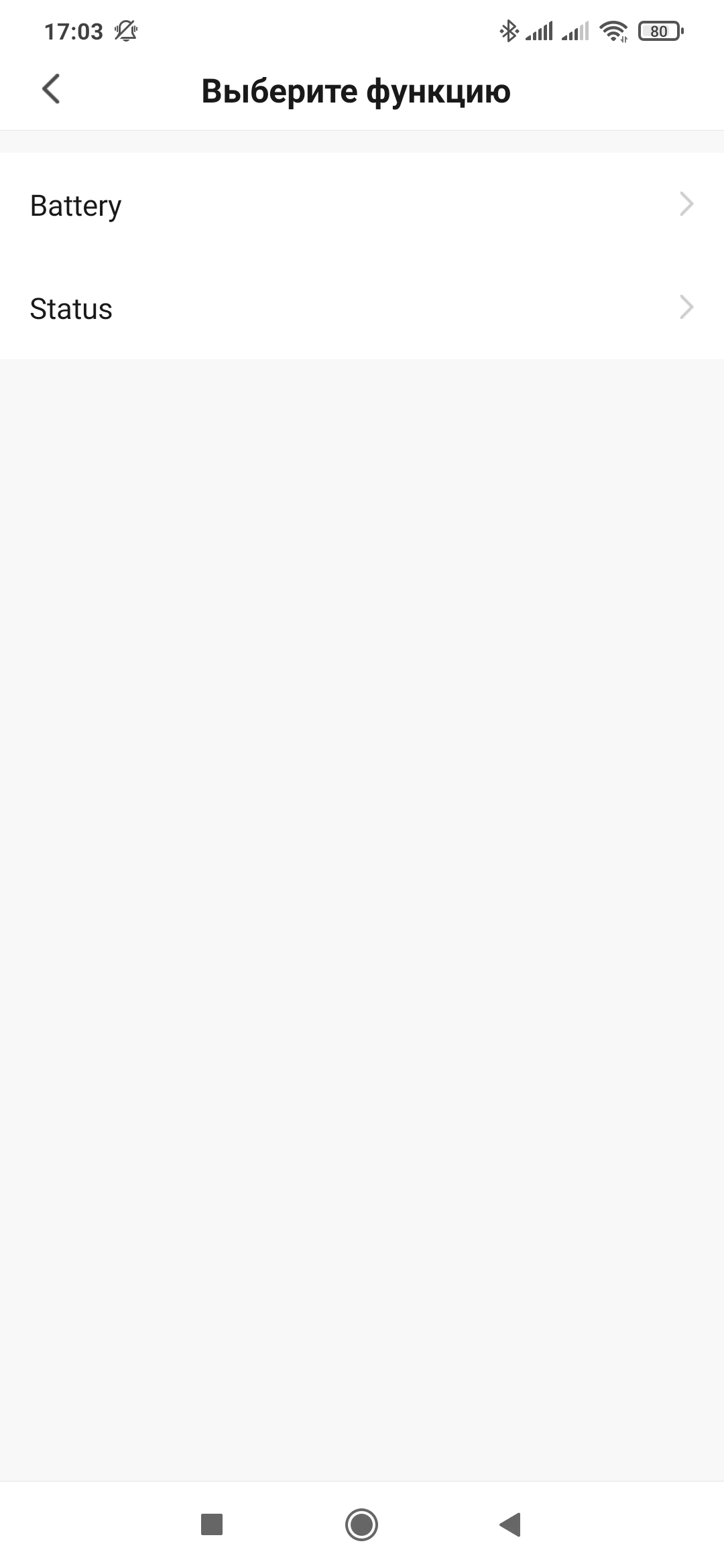
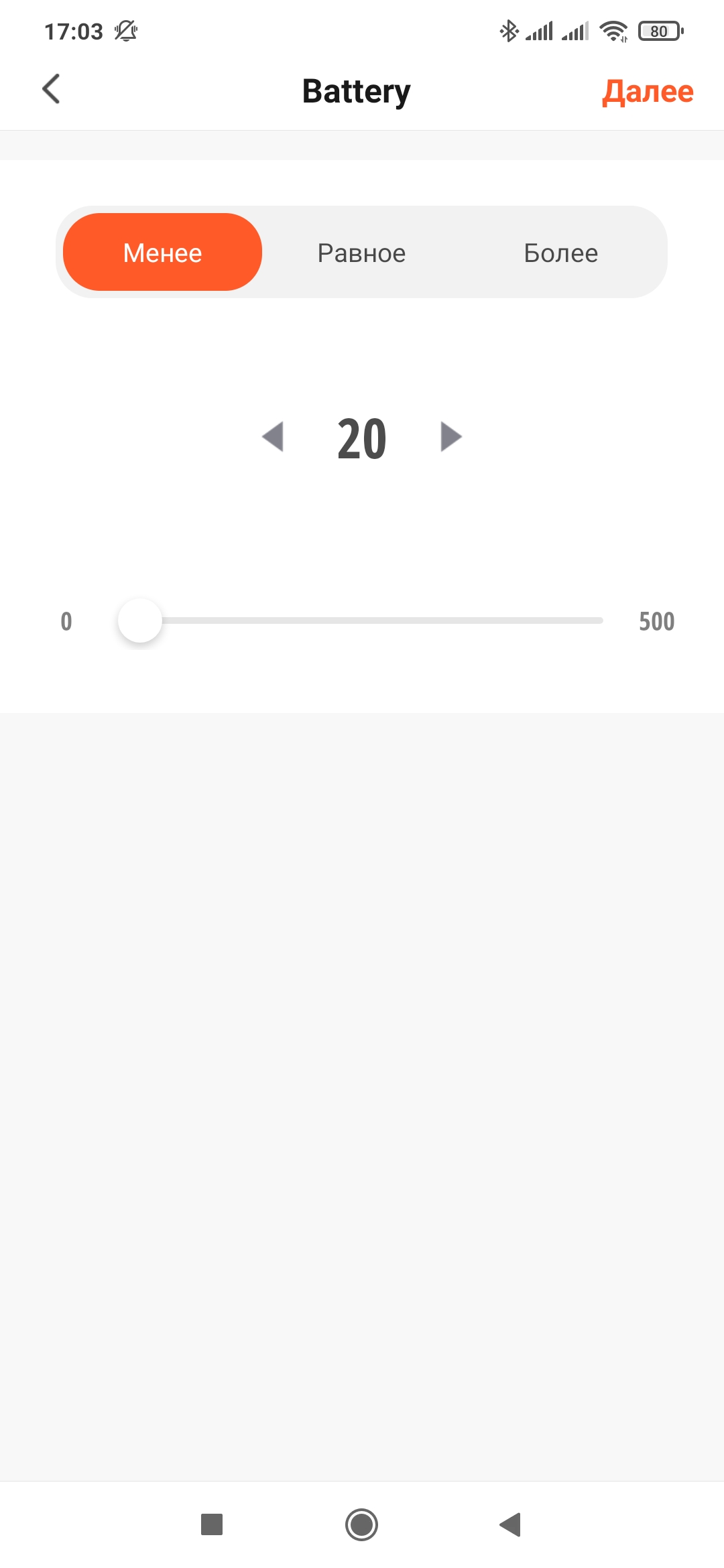
Что касается состояния — то тут есть не только его изменение, но и временной интервал в течении которого это состояние продолжается. Сценариев тут можно создавать много — начиная с самых простых, скажем включения освещения.

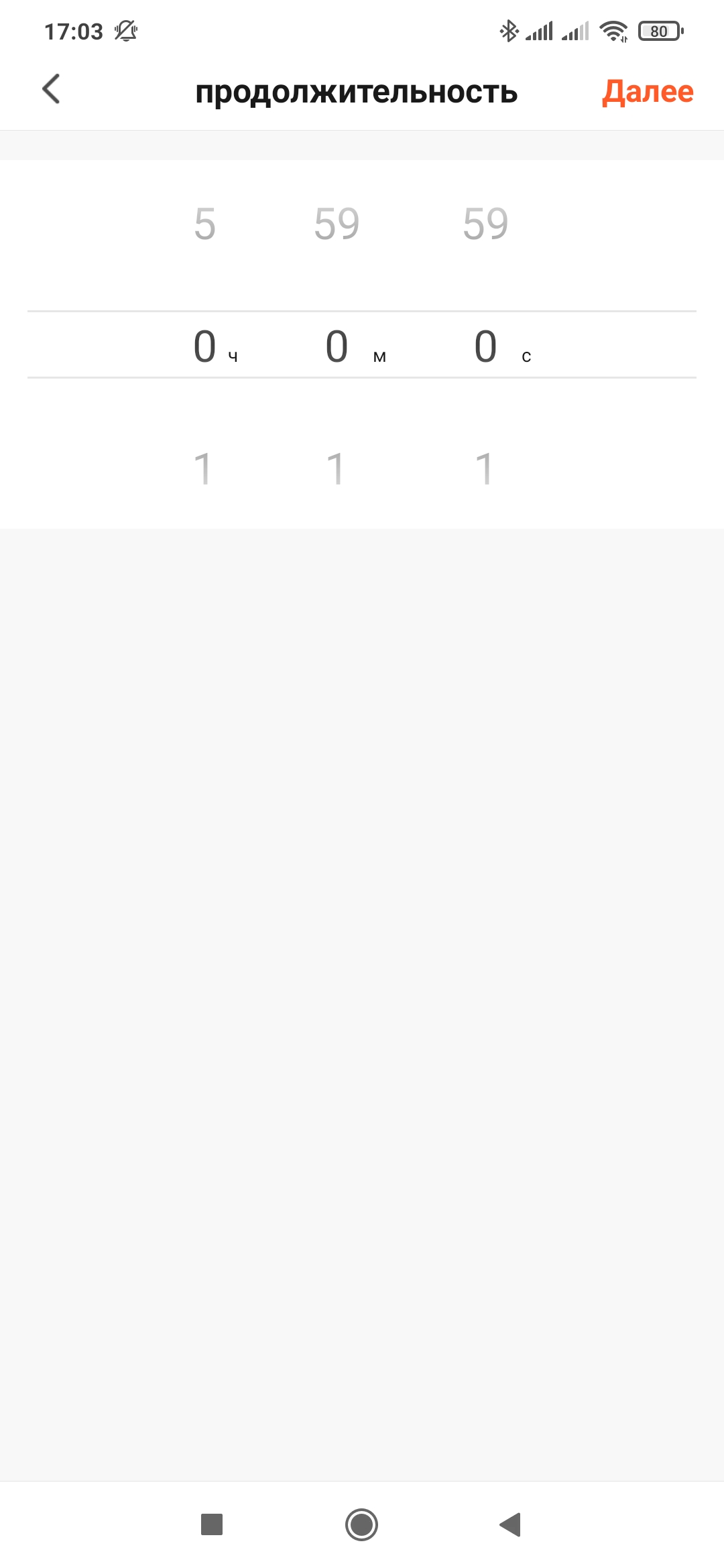
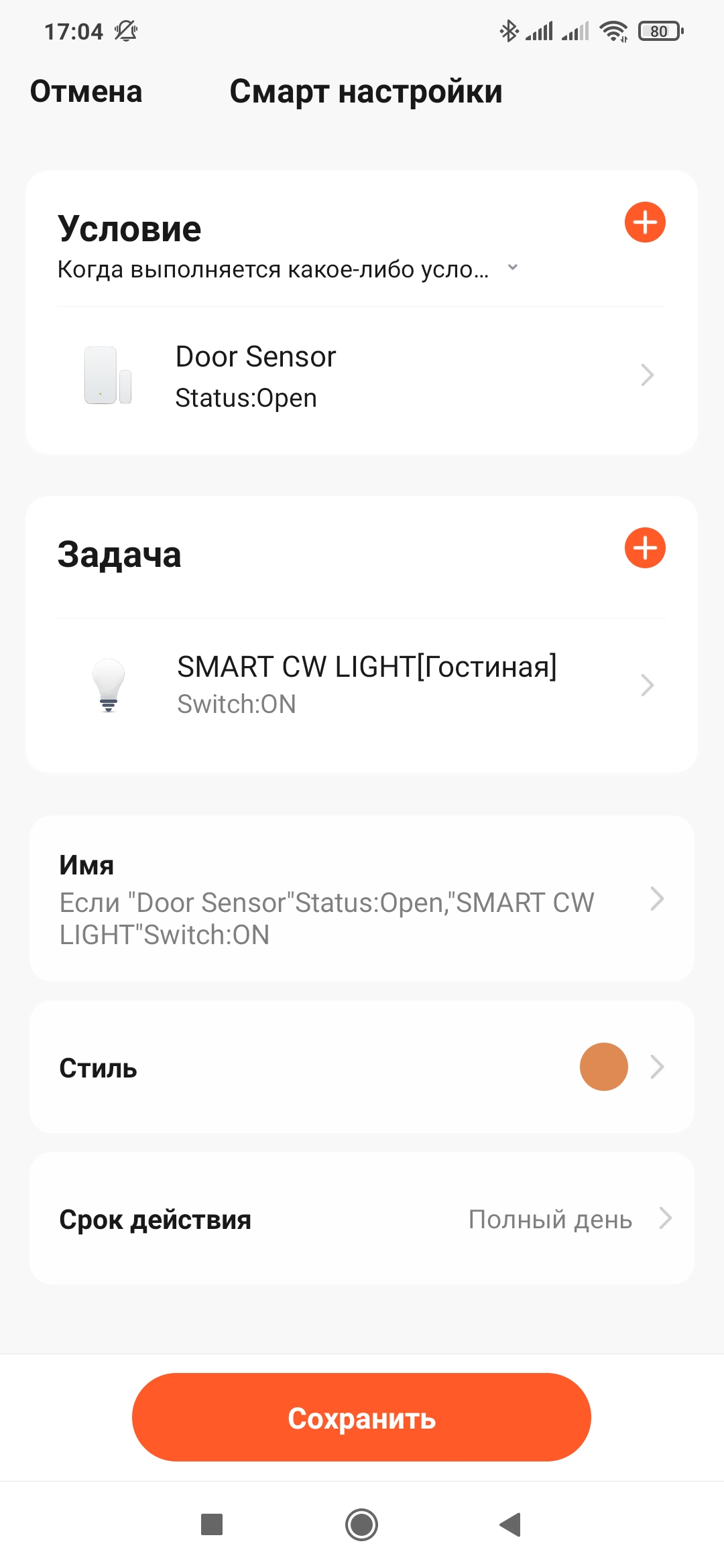
Окрыленный успехом, я решил попробовать еще одно устройство — компактное реле Sonoff ZB mini. Одно из самых бюджетных, стоит менее 10 долларов, которые широко доступны на рынке.

И да я не ошибся в своих ожиданиях — оно тоже нашлось, правда почему-то как двухклавишный! выключатель. Но не будем придираться к мелочам — нашлось же.
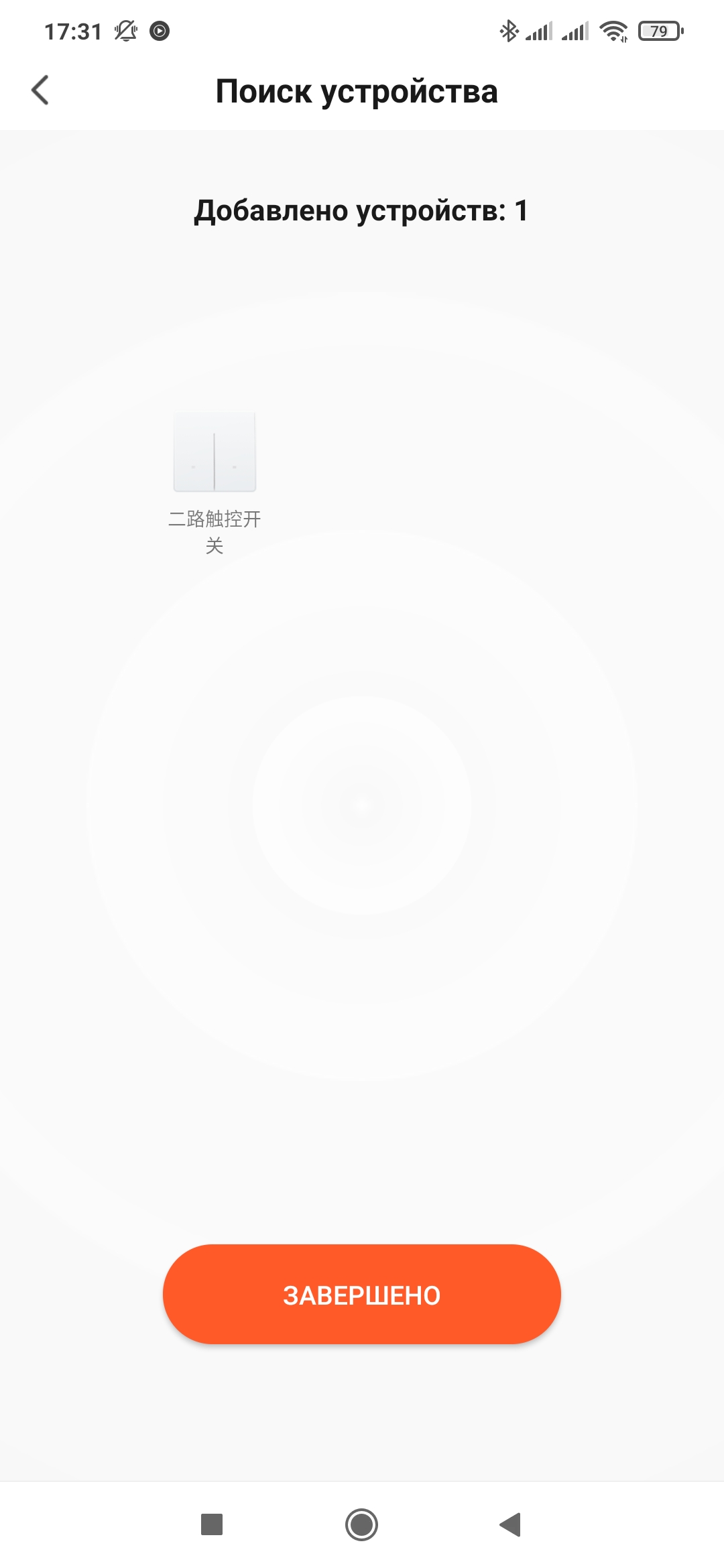

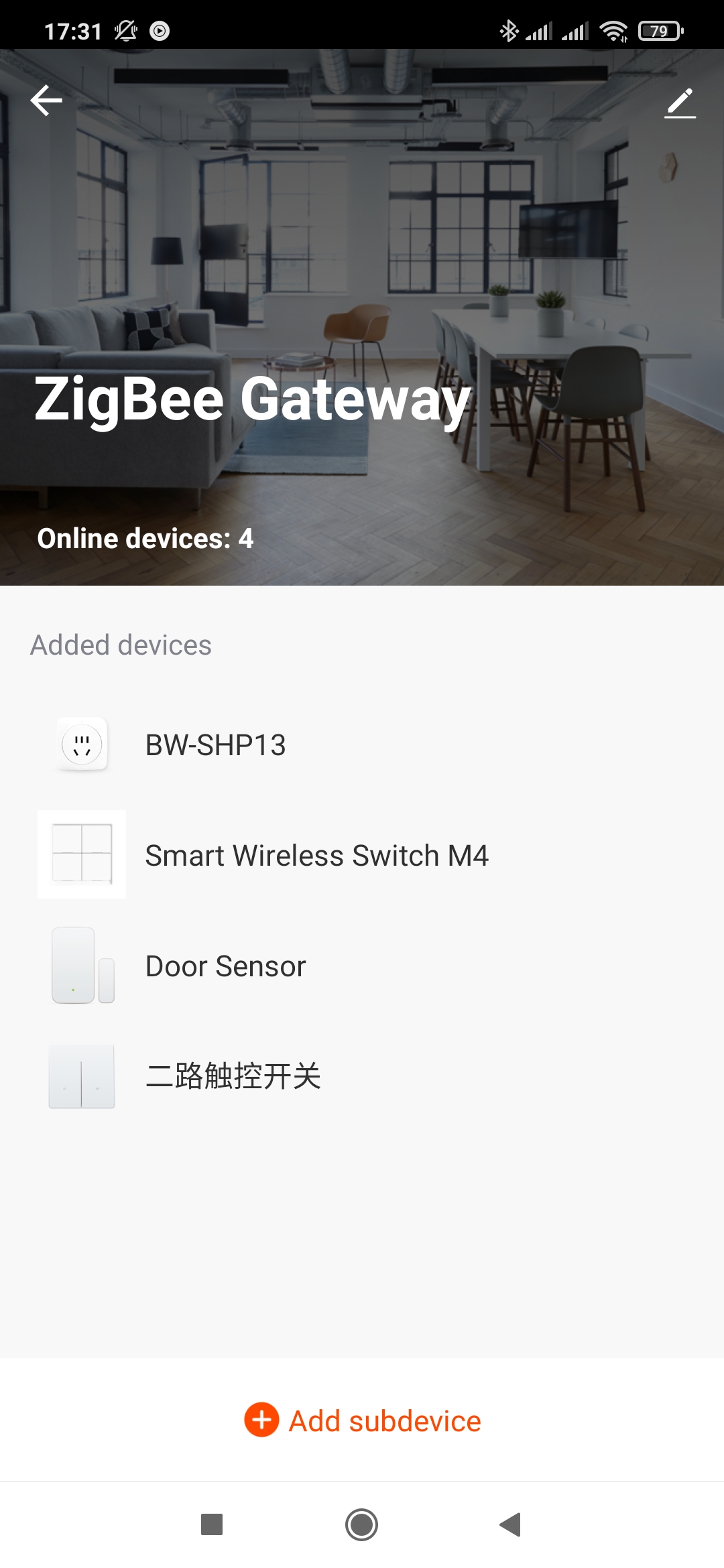
Что интересно — реле управляют обе кнопки. Но с небольшой оговоркой — если включать выключать одним, неважно каким, переключателем — все в порядке. Если нажимать на обе в произвольном порядке, но реле ведет себе не совсем адекватно.
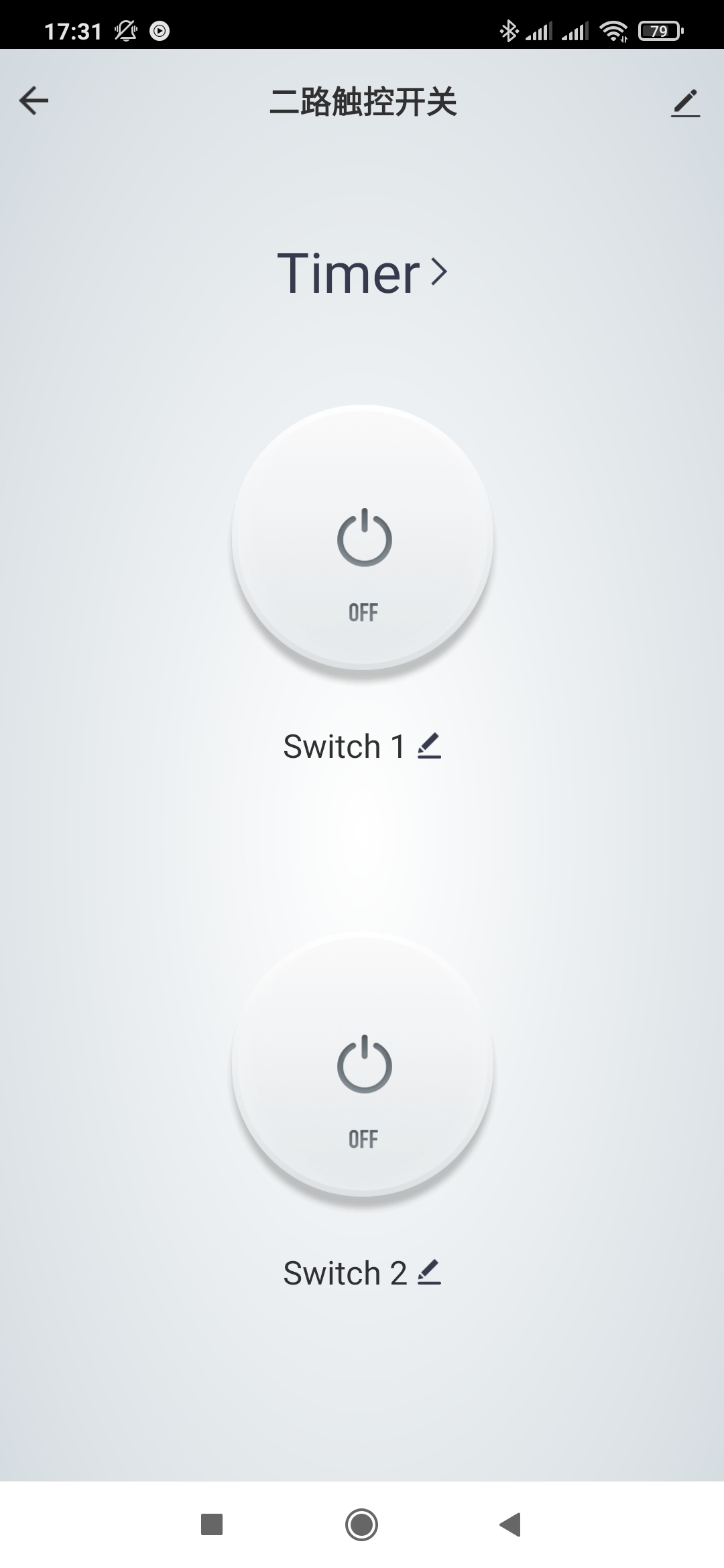
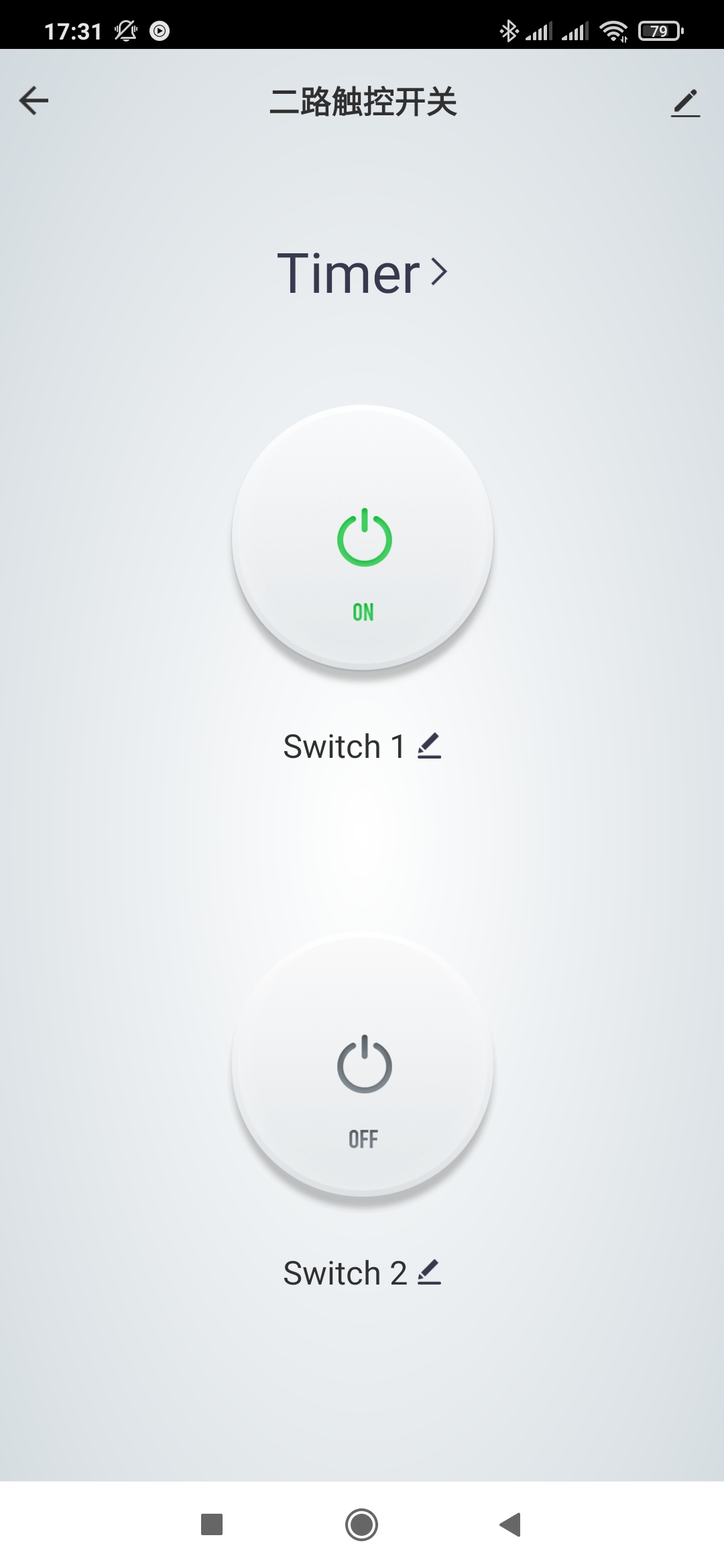
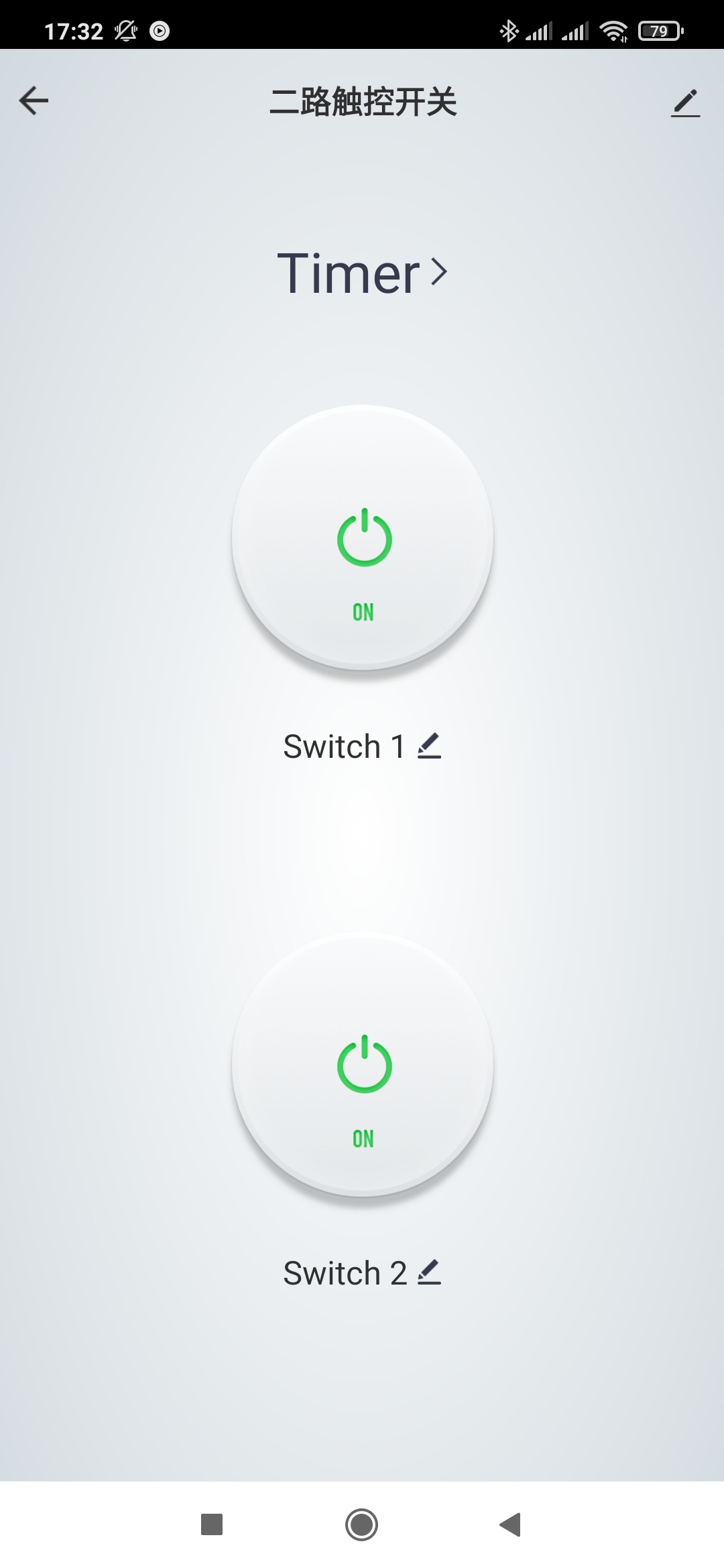
Tuya Smart практически любому устройству дает возможность быть триггером для сценария, реле — не исключение, и умеет передавать события изменения своего состояния — включено или выключено.
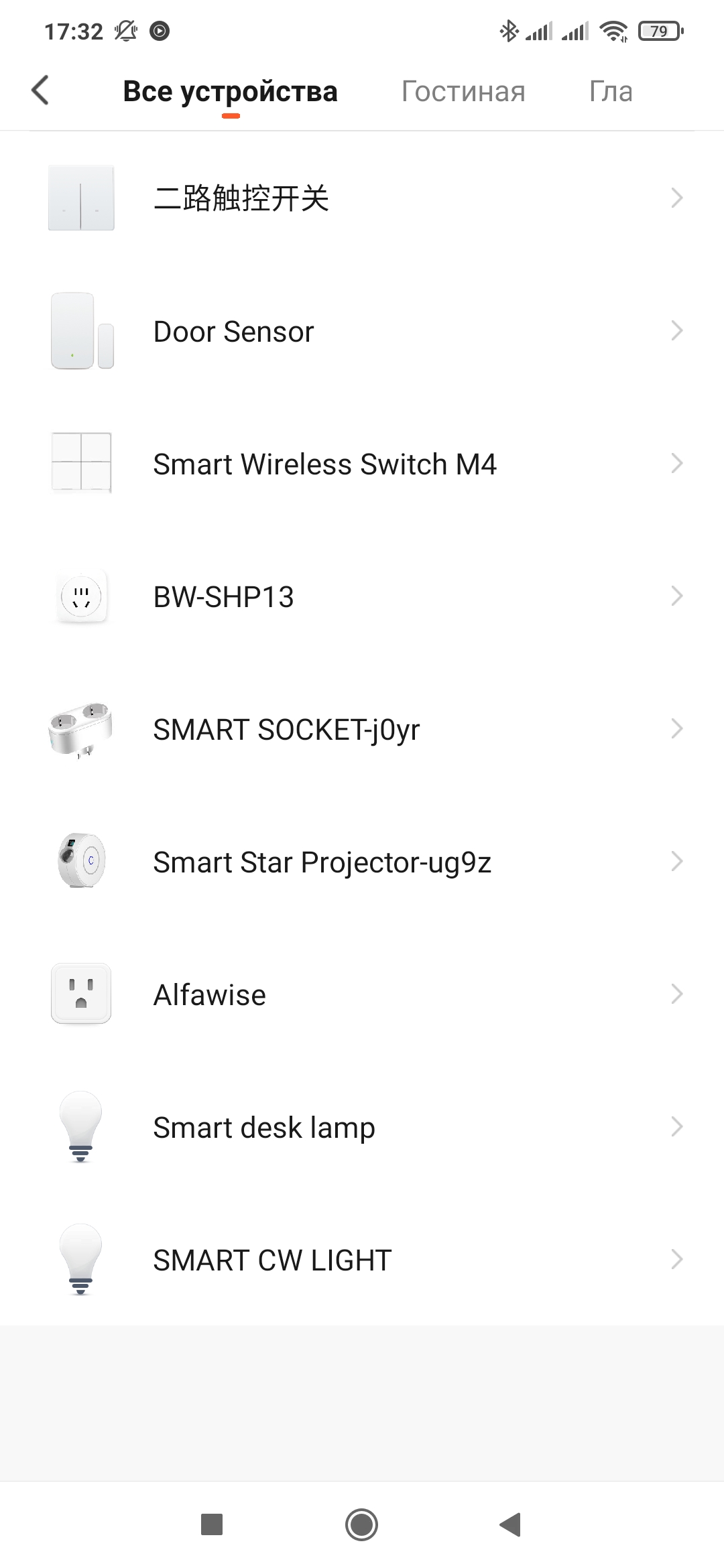
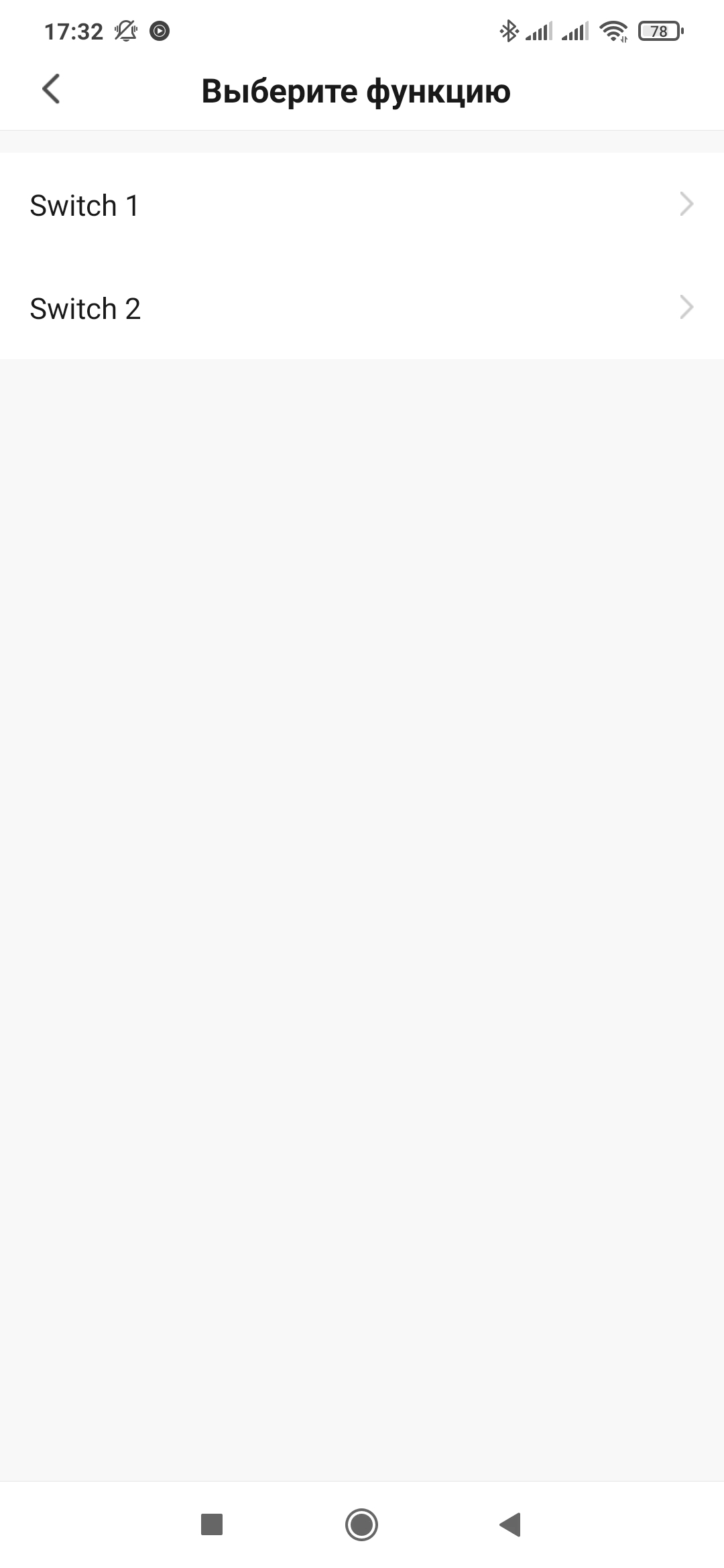

В действиях — кроме включено и выключено — переключение состояния. Вот этот тестовый сценарий — не будет давать реле включится — сразу отключая его после события ON. В реальном бытовом применении, скорее пригодится сценарий, который будет работать наоборот — отслеживать выключение включать обратно. Кстати перед действием можно добавлять и задержку.
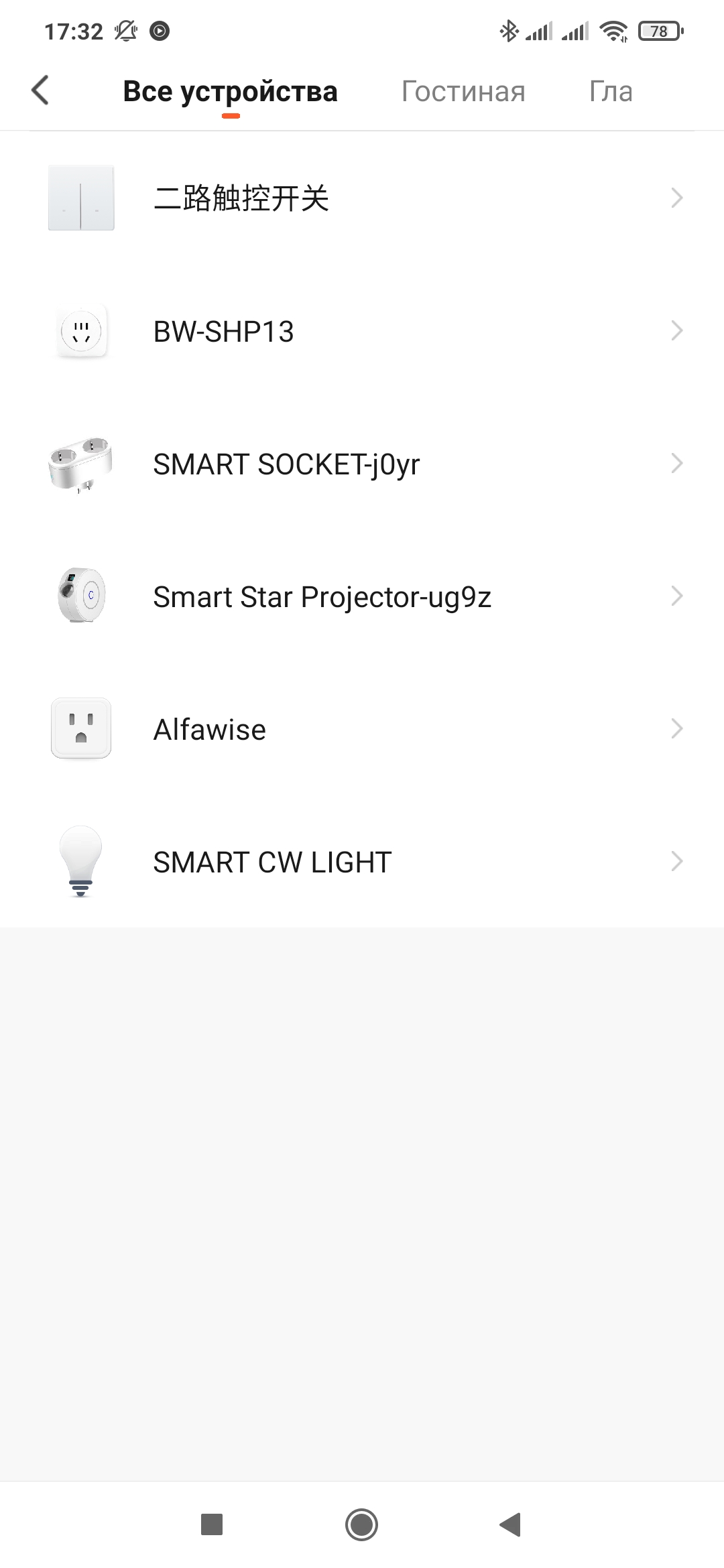
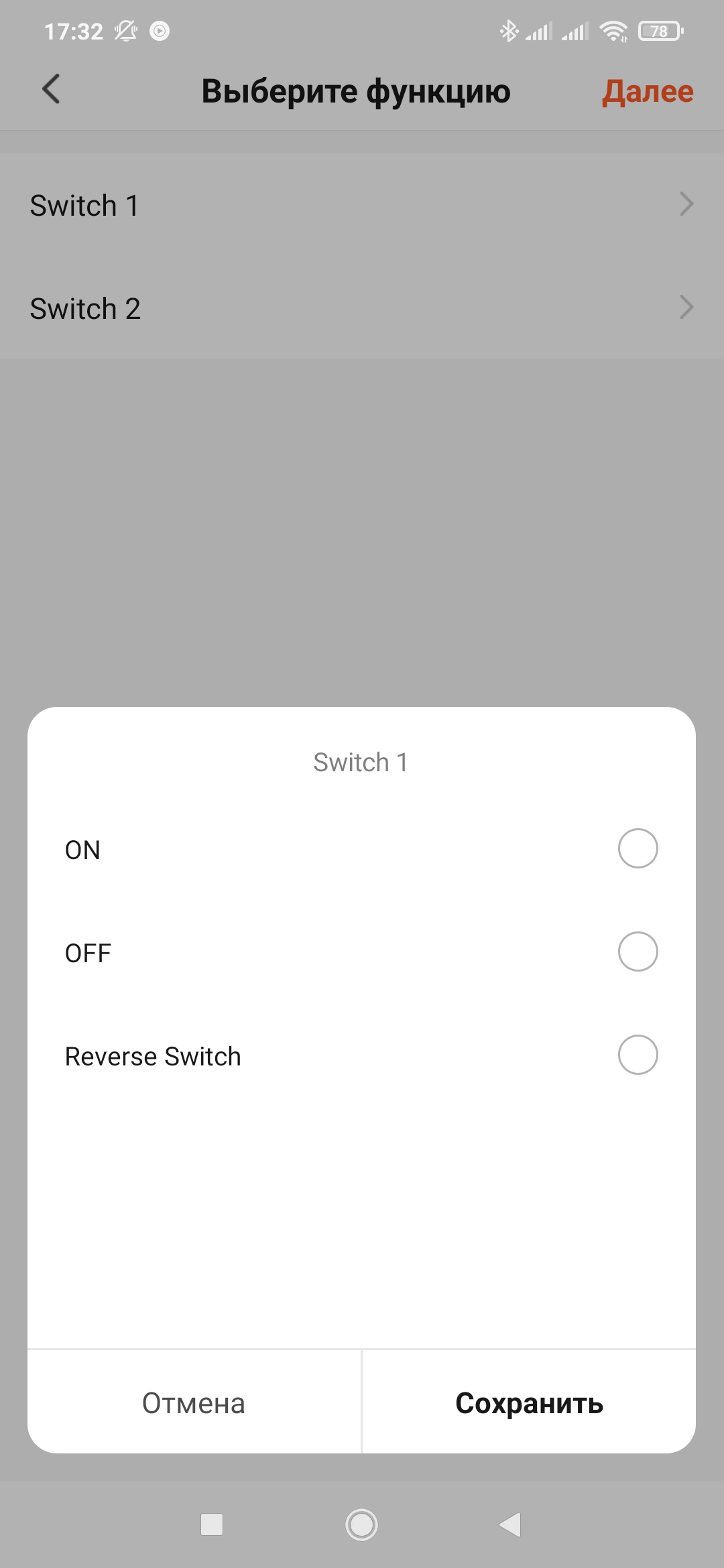

Google Home
Аккаунт Tuya Smart подключается к Google Home, после чего устройства туйи — могут управлятся ассистентом гугла. Шлюз как устройство — не виден тут, но его устройства — пробрасываются. Не все, из рассмотренных в обзоре — тут нет логического выключателя. Хотя что с логическим выключателем мог бы сделать ассистент?
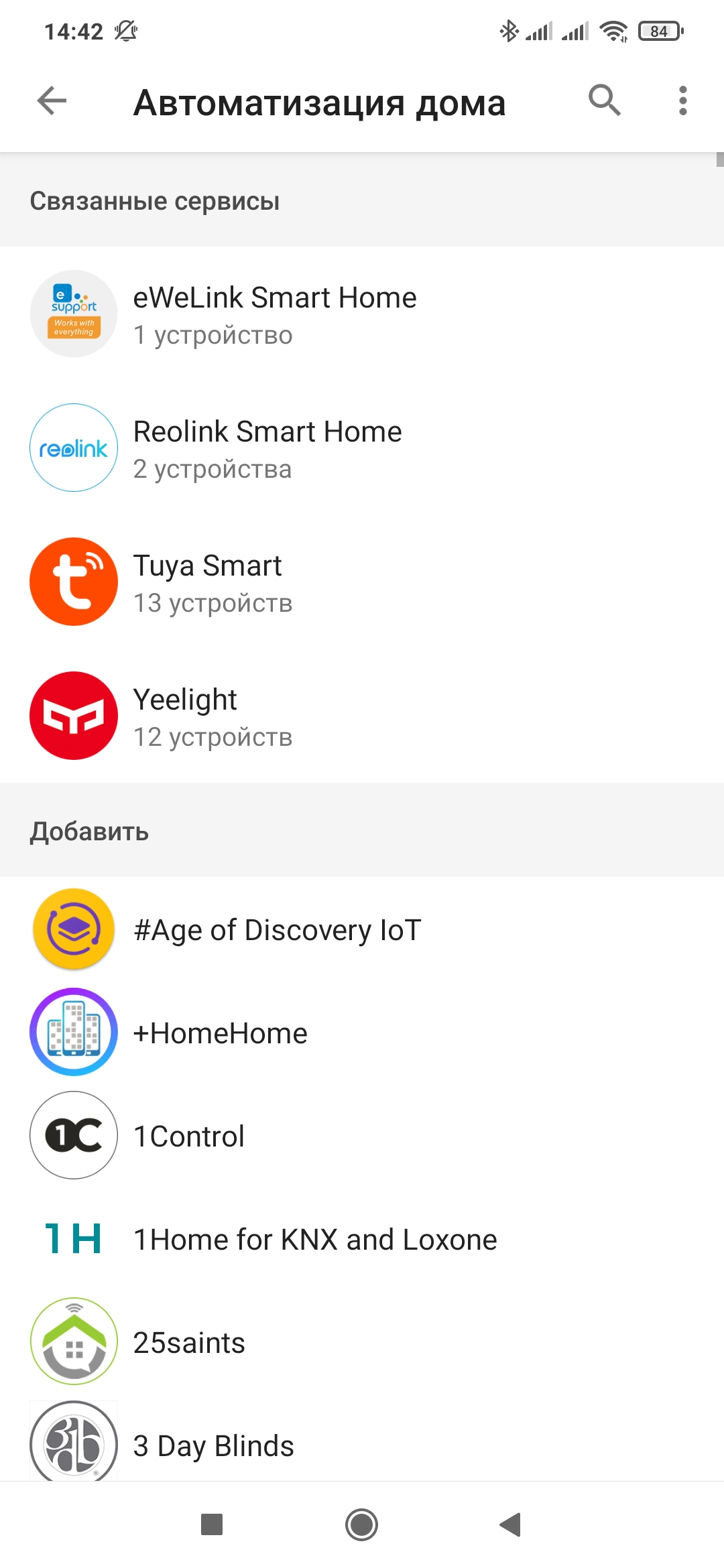
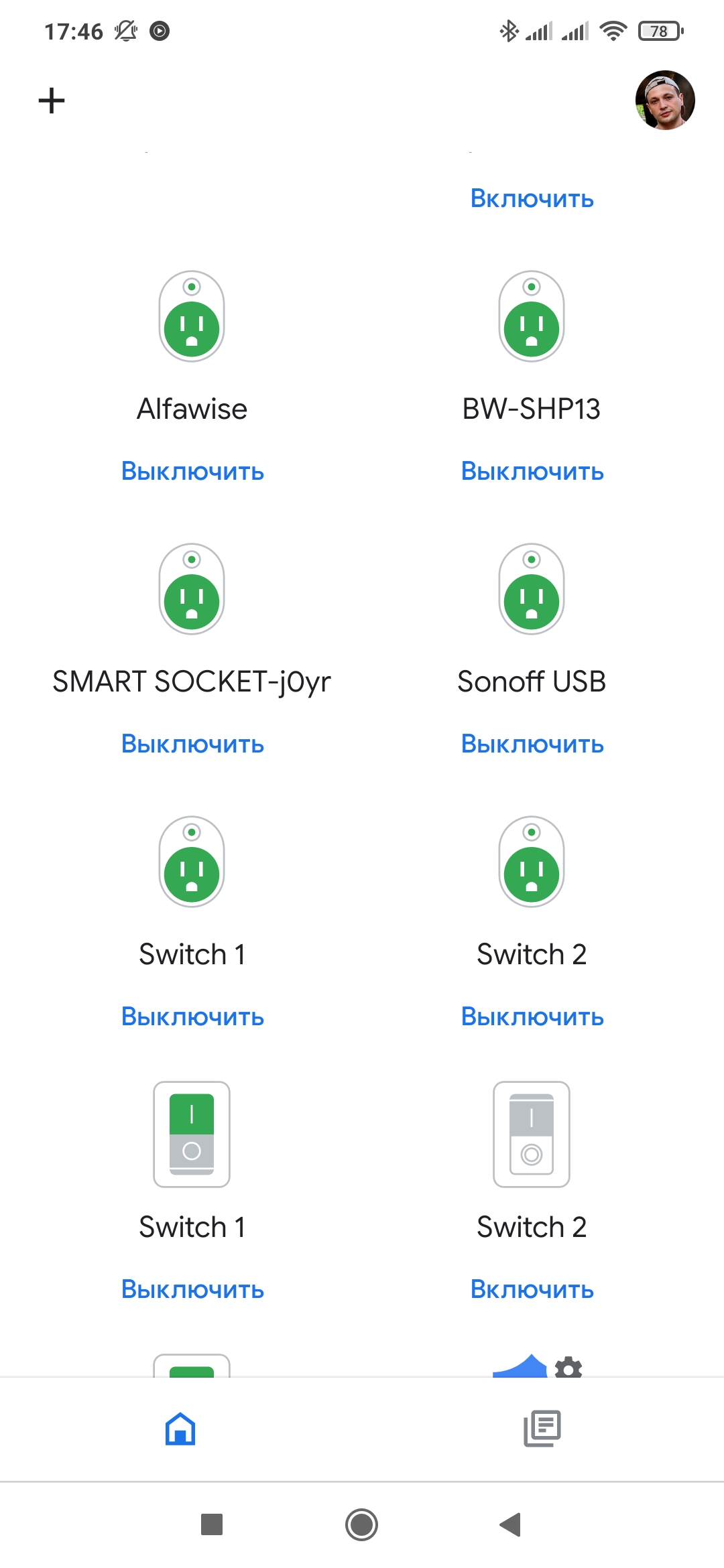

Исполнительными устройствами — можно управлять, для розетки создалась одна сущность, а для реле — сразу три. Общий выключатель для обоих каналов, ведь реле определилось как двухканальный выключатель, и для каждого из них по отдельности.

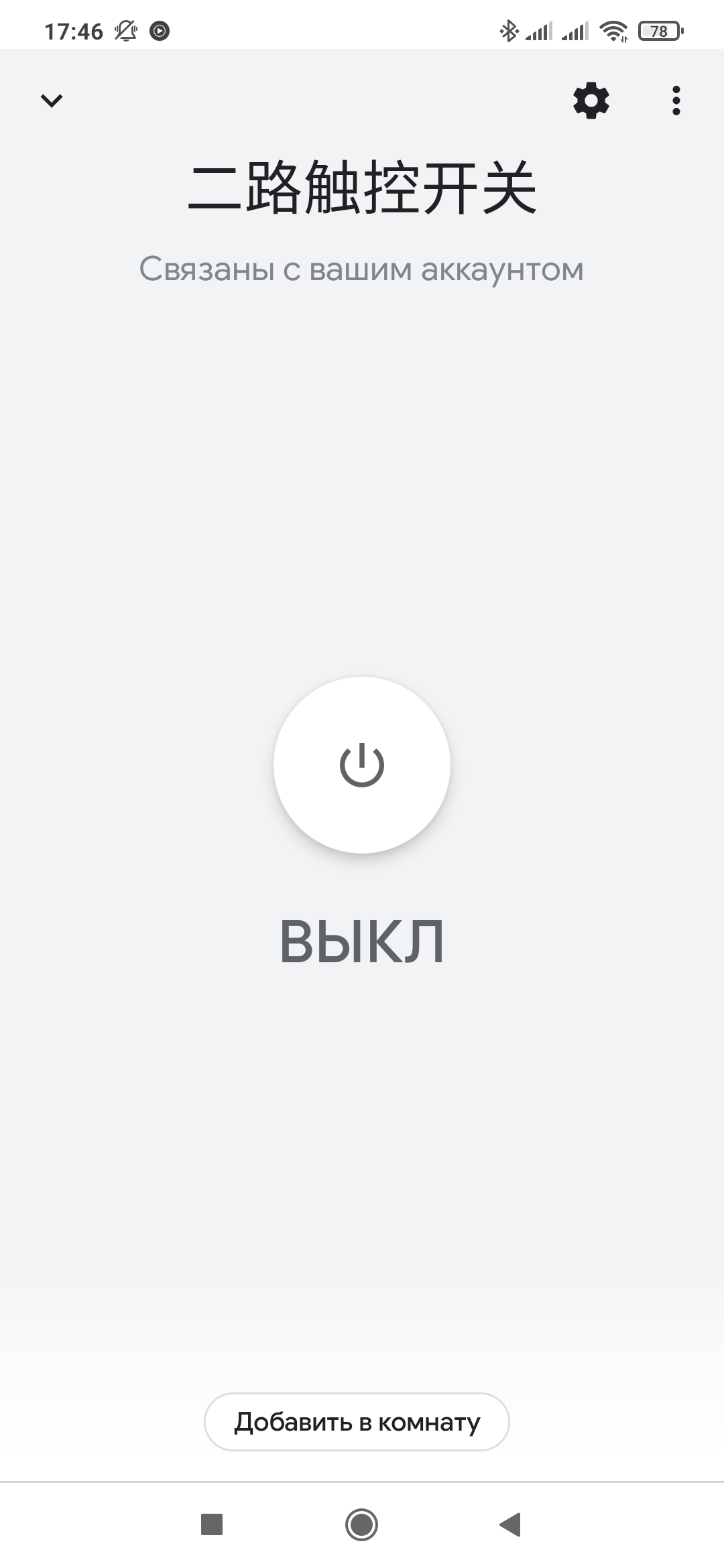
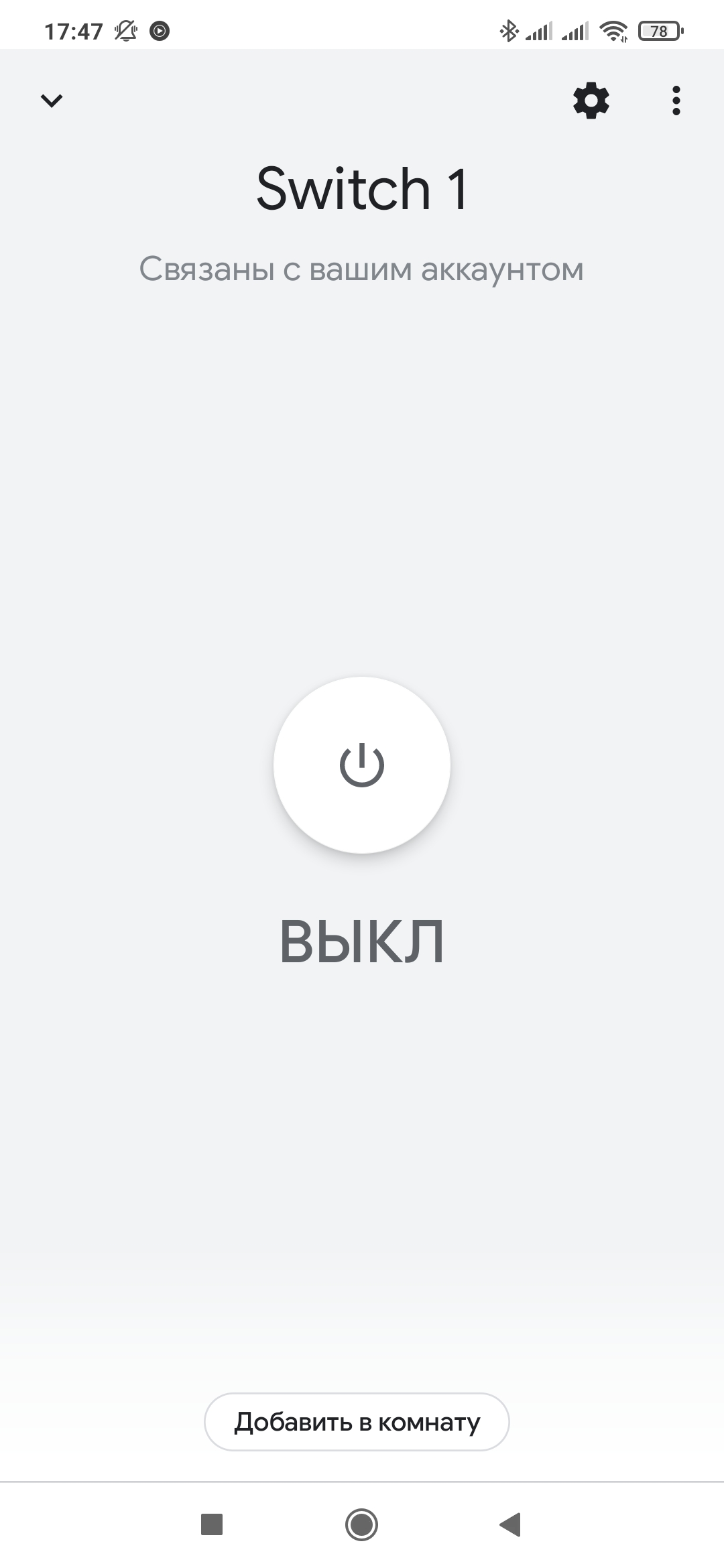
Home Assistant
Что касается Home Assistant — то на сегодняшний день мне неизвестны методы проброса шлюза в него. Ни через штатную интеграцию, ни через local tuya. Ни его, ни его устройств в НА видно не будет. Но есть обходной метод — так как автоматизации созданные в Tuya Smart — залетают в виде сцен через штатную интеграцию и ими можно управлять из Home Assistant. Этот метод зависит от интернет и облаков. Локально можно работать с zigbee устройствами только подключив их к стику или SLS шлюзу

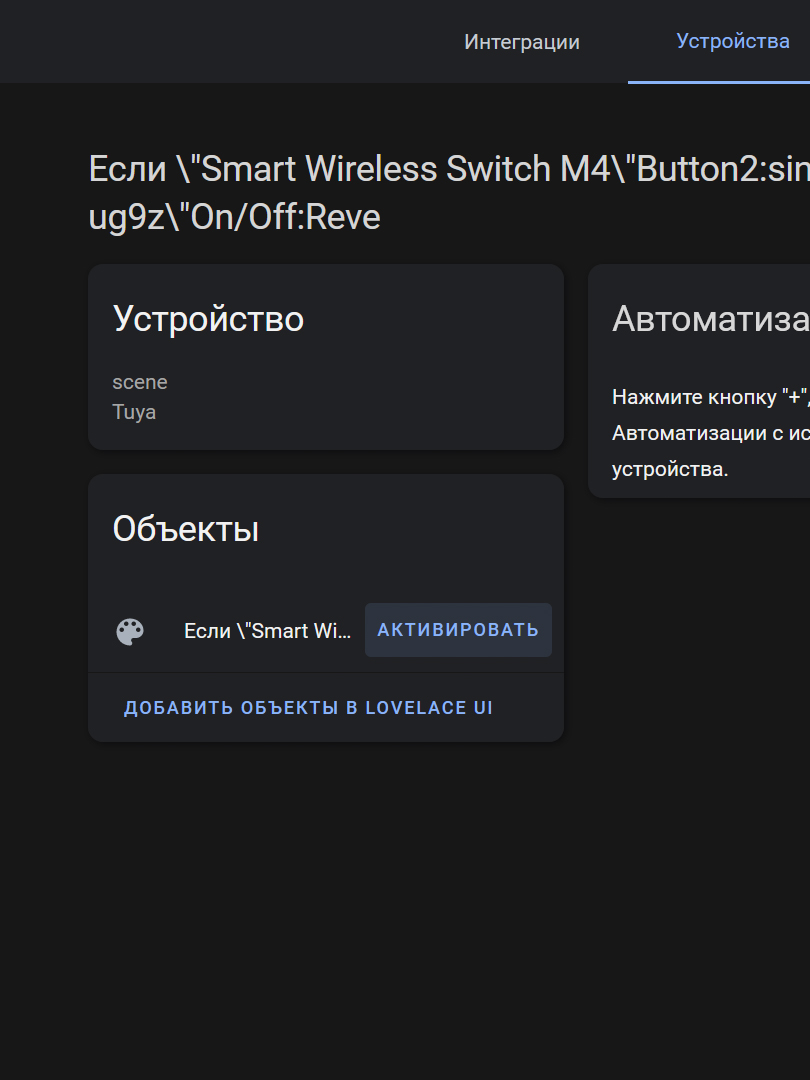
Видео версия обзора
Вывод
Для тех кому достаточно штатного функционала Tuya Smart — а для основных бытовых задач его вполне хватит, я бы рекомендовал к приобретению именно проводную версию шлюза. Ethernet работает быстрее и стабильнее wi-fi, да и не мешает работе zigbee. Максимальное количество подключаемых устройств во много раз выше чем у любого беспроводного шлюза. А что касается проводов — то шлюз все таки стационарное устройство, носить его не надо, главное не ставить его сильно близко к роутеру, ведь zigbee работает на той же частоте что и wi-fi.
Источник
Мини умные выключатели, также известные как mini smart switch, стали популярным выбором для автоматизации домашнего умного дома. Эти устройства позволяют контролировать освещение и другие электрические приборы с помощью смартфона или голосовых помощников. Они очень просты в использовании и не требуют больших усилий для установки и настройки.
Если вы хотите подключить mini smart switch в своем доме, но не знаете с чего начать, этот пошаговый гайд поможет вам сделать это быстро и легко. Начните с ознакомления с инструкцией по эксплуатации устройства, чтобы понять его функции и особенности. Проверьте, удовлетворяют ли требования к проводке и напряжению вашего дома.
Далее, отключите питание в электрической коробке, в которой вы собираетесь установить mini smart switch. Это очень важный шаг, чтобы избежать риска удара током. Убедитесь, что у вас есть все необходимые инструменты, такие как отвертка и щипцы, чтобы подключить провода к устройству.
Подключите провода к mini smart switch, следуя инструкциям производителя. Обычно это делается путем отсоединения старых проводов от старого выключателя, затем подключения новых проводов mini smart switch. Затем закрепите устройство в электрической коробке и убедитесь, что оно надежно закреплено.
Когда все провода подключены и устройство закреплено, включите питание и настройте mini smart switch с помощью приложения на смартфоне. Следуйте инструкциям в приложении, чтобы подключить устройство к Wi-Fi сети и настроить автоматические режимы и графики работы. Все готово! Теперь вы можете управлять освещением и другими приборами в своем доме с помощью mini smart switch.
Не забывайте, что безопасность должна быть всегда на первом месте, поэтому следуйте инструкциям производителя и всегда отключайте питание перед началом установки. Также рекомендуется проконсультироваться с электриком, особенно если у вас нет опыта работы с электропроводкой. Наслаждайтесь преимуществами умного дома с mini smart switch!
Подключение mini smart switch: пошаговая инструкция
Mini smart switch — это устройство, которое позволяет автоматизировать управление электрическими приборами в вашем доме. Оно может быть подключено к смартфону через беспроводную сеть Wi-Fi и управляться с помощью мобильного приложения.
Вот пошаговая инструкция по подключению mini smart switch:
- Перед подключением убедитесь, что у вас есть мобильное приложение для управления mini smart switch и настройте его на вашем смартфоне.
- Включите mini smart switch в розетку и дождитесь, пока индикатор начнет мигать синим цветом. Это означает, что устройство готово к настройке.
- Откройте мобильное приложение и выберите опцию «Добавить новое устройство» или аналогичную функцию. Обычно эта опция находится в меню приложения.
- Следуйте инструкциям на экране и выберите тип устройства «mini smart switch».
- Приложение попросит вас ввести пароль от вашей домашней Wi-Fi сети. Введите его и нажмите кнопку «Подключить».
- Подождите, пока мобильное приложение завершит процесс подключения mini smart switch к вашей Wi-Fi сети. Это может занять некоторое время.
- Когда подключение будет завершено, мобильное приложение сообщит вам об этом. Теперь вы можете управлять mini smart switch с помощью своего смартфона.
Обратите внимание, что в некоторых случаях может потребоваться дополнительная настройка, такая как добавление устройства в группу или назначение задачи на определенное время. Эти функции могут отличаться в зависимости от приложения.
Важно запомнить, что при подключении mini smart switch к смартфону через Wi-Fi сеть, у вас должен быть доступ к интернету. Также убедитесь, что ваш смартфон и mini smart switch находятся в пределах действия Wi-Fi сигнала.
Следуя этой пошаговой инструкции, вы сможете быстро и легко подключить mini smart switch и начать управлять устройствами в своем доме со своего смартфона.
Проверка совместимости вашего устройства
Прежде чем приступить к подключению mini smart switch, необходимо убедиться в совместимости устройства с вашей сетью и операционной системой. Вот несколько важных вещей, которые стоит проверить:
- Сетевые требования:
- Убедитесь, что ваш роутер поддерживает Wi-Fi стандарт 802.11b/g/n. Mini smart switch может работать только с этими стандартами.
- Устройство должно быть в пределах диапазона действия Wi-Fi сигнала.
- Операционная система:
- Устройство должно быть совместимо с операционной системой вашего смартфона, планшета или компьютера, на котором будет установлено приложение для управления.
- Для Android необходима версия операционной системы не ниже Android 4.1. Для iOS — не ниже версии 9.0.
- Учетная запись на платформе:
- Для работы с mini smart switch вам может потребоваться создать учетную запись на платформе производителя или другой поддерживаемой платформе.
- Технические требования:
- Убедитесь, что ваше устройство поддерживает беспроводное соединение Wi-Fi.
- Для работы mini smart switch достаточно наличия интернет-соединения через Wi-Fi или мобильные данные.
Если ваше устройство соответствует всем вышеперечисленным требованиям, то вы готовы продолжить с подключением mini smart switch.
Шаг 1: Размещение и подключение mini smart switch
Перед началом подключения mini smart switch, убедитесь, что у вас есть следующие компоненты:
- mini smart switch;
- инструкция по подключению;
- Wi-Fi сеть с интернет-подключением;
- смартфон или планшет с приложением для управления mini smart switch.
После этого перейдите к следующим шагам:
- Найдите подходящее место для размещения mini smart switch. Он должен быть вблизи розетки и иметь доступ к Wi-Fi сети. Убедитесь, что окружающая температура соответствует требованиям mini smart switch.
- Вставьте mini smart switch в розетку.
- Установите приложение для управления mini smart switch на свой смартфон или планшет. Обычно это приложение с названием, совпадающим с брендом mini smart switch.
- Запустите приложение и следуйте инструкциям для добавления устройства.
- Приложение попросит вас подключиться к Wi-Fi сети, выберите вашу сеть и введите пароль, если потребуется.
- Дождитесь подтверждения подключения mini smart switch к Wi-Fi сети.
Поздравляю! Вы успешно разместили и подключили mini smart switch. Теперь вы можете управлять им с помощью приложения на своем смартфоне или планшете.
Шаг 2: Подключение mini smart switch к Wi-Fi
Для успешного подключения mini smart switch к Wi-Fi необходимо выполнить следующие действия:
- Убедитесь, что mini smart switch находится в режиме подключения и готов к установке.
- Откройте приложение управления устройством на своем смартфоне или планшете.
- В приложении найдите раздел Wi-Fi и выберите опцию «Добавить новое устройство».
- Следуйте инструкциям в приложении, чтобы подключиться к Wi-Fi сети.
- Приложение запросит у вас ввести пароль от Wi-Fi сети, введите его и подтвердите.
- После успешного подключения с помощью приложения убедитесь, что mini smart switch успешно подключен к вашей Wi-Fi сети.
Обратите внимание, что точные инструкции по подключению mini smart switch к Wi-Fi могут немного различаться в зависимости от конкретной модели и производителя устройства. В случае затруднений рекомендуется обратиться к руководству пользователя, приложенному к устройству.
Шаг 3: Установка и настройка приложения для управления
Для управления mini smart switch вам потребуется установить специальное приложение на свой смартфон или планшет. Вам понадобится устройство на базе операционной системы Android или iOS.
Для установки приложения выполните следующие действия:
- Откройте приложение магазина приложений на вашем устройстве.
- В строке поиска введите название приложения для управления mini smart switch, например «Smart Life» или «Tuya Smart».
- Найдите нужное приложение в списке результатов поиска и нажмите на него.
- Нажмите кнопку «Установить» или «Скачать» для начала установки приложения.
- После завершения установки приложение будет доступно на главном экране вашего устройства.
После установки приложения вам потребуется настроить его для работы с mini smart switch:
- Откройте приложение на своем устройстве.
- Для добавления устройства в приложение выполните инструкции, представленные в разделе «Шаг 2: Подключение mini smart switch к Wi-Fi сети».
- После успешного добавления устройства, вы сможете управлять им через приложение. В приложении будут доступны различные функции, такие как включение и выключение mini smart switch, создание расписания работы и настройка автоматических сцен.
Поздравляем! Теперь вы можете пользоваться функционалом mini smart switch, управлять им с помощью приложения на своем смартфоне или планшете и наслаждаться удобством и комфортом, которые он предоставляет.
Mini smart switch или миниум умный переключатель – это устройство, которое позволяет автоматизировать управление электрическими устройствами в доме с помощью смартфона или голосовых команд. Если вы только что приобрели mini smart switch и не знаете, с чего начать, эта пошаговая инструкция поможет вам просто и быстро подключить и настроить устройство.
Первым шагом необходимо проверить, соответствует ли ваш mini smart switch техническим требованиям. Убедитесь, что у вас есть смартфон с операционной системой iOS или Android, а также стабильное интернет-соединение. Затем изучите документацию, прилагаемую к устройству, чтобы понять, какие провода и элементы требуются для подключения mini smart switch к источнику электропитания.
Шаг 2: Выключите питание. Прежде чем приступить к подключению mini smart switch, необходимо убедиться, что питание отключено. Это можно сделать путем выключения соответствующего выключателя или отключения соответствующего предохранителя в электрической щитовой.
Важно: никогда не подключайте или отключайте mini smart switch при подключенном питании, это может привести к порче устройства или даже получению электрического удара.
Содержание
- Подготовка к установке mini smart switch
- Выбор места установки mini smart switch
- Подключение питания к mini smart switch
- Подключение mini smart switch к Wi-Fi
- Установка и настройка приложения для управления mini smart switch
- Использование и настройка mini smart switch в повседневной жизни
- Рекомендации по безопасности и разрешенным функциям mini smart switch
Перед тем, как приступить к установке mini smart switch, необходимо зачистить площадку от старого выключателя или розетки, и убедиться, что электрическая сеть отключена. Для безопасности рекомендуется отключить штепсель от розетки до начала работ.
Также перед установкой необходимо прочитать инструкцию, которая идёт в комплекте с mini smart switch. Инструкция содержит необходимые указания и предупреждения для правильной установки и использования устройства.
Чтобы установить mini smart switch, потребуются следующие инструменты и материалы:
| 1. | Отвертка |
| 2. | Плоскогубцы |
| 3. | Изолента |
| 4. | Напряжение |
| 5. | Кабельные наконечники |
Проверьте наличие всех инструментов и материалов перед установкой mini smart switch для исключения прерываний или задержек.
Выбор места установки mini smart switch
Перед тем как приступить к установке mini smart switch, необходимо правильно выбрать место его установки. От этого зависит как будет функционировать ваше устройство.
Вы должны выбрать удобное и легкодоступное место для размещения mini smart switch. Важно, чтобы он находился на расстоянии от других электрических устройств и предметов, таких как микроволновые печи, холодильники, шкафы и др. Такое расстояние позволит избежать помех и сбоев в работе mini smart switch.
Также, необходимо учесть доступность сетевого розетки. Установите mini smart switch рядом с розеткой, чтобы удобно было подключить его к питанию. Если вы планируете использовать несколько mini smart switch, выберите место, где сетевые розетки находятся поблизости друг от друга.
Оптимальным вариантом является установка mini smart switch на видное и удобное для вас место. Таким образом, вы сможете легко управлять устройством, изменять настройки и контролировать работу mini smart switch. Избегайте установки выключателя в скрытых местах или там, где он будет затруднять доступ к панели управления.
Если у вас есть специальная розетка для выключателей, рассмотрите возможность установки mini smart switch именно там. Такой вариант позволит сохранить единый стиль и дизайн вашей электрической системы.
 |
Mini smart switch |
Подключение питания к mini smart switch
Перед тем, как начать процесс подключения питания к mini smart switch, убедитесь, что у вас есть следующие компоненты:
- mini smart switch
- кабель питания
- стабильная электрическая сеть (розетка)
Для подключения питания выполните следующие действия:
- Возьмите кабель питания и один конец подключите к mini smart switch.
- Вставьте другой конец кабеля питания в розетку.
- Убедитесь, что розетка находится в рабочем состоянии и включена.
- На mini smart switch должны загореться индикаторы питания, указывающие на успешное подключение.
После выполнения всех указанных действий, ваш mini smart switch будет подключен к питанию и готов к использованию.
Подключение mini smart switch к Wi-Fi
Для подключения mini smart switch к Wi-Fi необходимо выполнить несколько простых шагов:
- Установите приложение Smart Life на свое мобильное устройство. Оно доступно для скачивания в App Store или Google Play.
- Откройте приложение и создайте учетную запись или войдите, если у вас уже есть аккаунт.
- Настройте устройство mini smart switch, следуя инструкциям, предоставленным с устройством.
- Включите mini smart switch и дождитесь, пока индикаторы начнут мигать или загорятся.
- В приложении Smart Life добавьте новое устройство, нажав на плюс в правом верхнем углу.
- Выберите категорию «Электричество» и затем «Реле».
- Привяжите mini smart switch к своей учетной записи, следуя инструкциям в приложении.
- В настройках Wi-Fi на своем мобильном устройстве найдите сеть с названием «SmartLife-XXXX» и подключитесь к ней.
- Вернитесь в приложение Smart Life, чтобы установить подключение между mini smart switch и вашей домашней Wi-Fi сетью. Введите пароль от вашей Wi-Fi сети и подтвердите.
- Дождитесь завершения процесса подключения. Когда индикаторы на mini smart switch перестанут мигать или загорятся, подключение будет установлено.
Теперь вы успешно подключили mini smart switch к Wi-Fi и можете управлять им через приложение Smart Life с вашего мобильного устройства.
Установка и настройка приложения для управления mini smart switch
Для управления mini smart switch необходимо установить соответствующее приложение на ваш смартфон или планшет. В большинстве случаев это приложение называется «Smart Life» или «Tuya», в зависимости от производителя mini smart switch.
Для установки приложения выполните следующие шаги:
| 1 | Откройте App Store (для устройств на iOS) или Google Play (для устройств на Android) на вашем смартфоне или планшете. |
| 2 | Введите в поисковую строку название приложения: «Smart Life» или «Tuya». |
| 3 | Нажмите на кнопку Установить (для устройств на iOS) или Установить / Установить приложение (для устройств на Android). |
| 4 | Дождитесь окончания установки приложения. |
После установки приложения выполните настройку mini smart switch следующим образом:
- Откройте приложение «Smart Life» или «Tuya» на вашем устройстве.
- Создайте учетную запись, если вы еще не зарегистрированы, или выполните вход в свою существующую учетную запись.
- Нажмите на значок плюса (+) или на кнопку «Добавить устройство».
- Выберите категорию устройства «Smart Socket» или «Wi-Fi Plug».
- Включите энергетический блок mini smart switch и удерживайте кнопку включения, пока индикатор не начнет мигать быстро.
- Введите пароль Wi-Fi-сети, к которой хотите подключить mini smart switch, и нажмите на кнопку «Next» (далее).
- Следуйте инструкциям приложения для завершения процесса настройки и подключения mini smart switch к вашей Wi-Fi-сети.
После успешной настройки вы сможете управлять mini smart switch из приложения на своем смартфоне или планшете, включая включение и выключение устройства, создание таймеров и расписания работы, а также управление через голосовых помощников.
Использование и настройка mini smart switch в повседневной жизни
Для использования и настройки mini smart switch в повседневной жизни вам потребуется выполнить несколько простых шагов:
- Установите мобильное приложение.
- Создайте учетную запись и войдите в нее.
- Подключите mini smart switch к сети Wi-Fi.
- Добавьте mini smart switch в приложение.
- Настройте расписание включения и выключения электроприборов.
Шаг 1: Установите мобильное приложение
Перед использованием mini smart switch необходимо установить мобильное приложение, которое будет служить пультом управления для устройства. Приложение доступно для скачивания в Google Play или App Store, в зависимости от операционной системы вашего смартфона.
Шаг 2: Создайте учетную запись и войдите в нее
После установки мобильного приложения необходимо создать учетную запись, если у вас ее еще нет. Введите свой адрес электронной почты и пароль, чтобы зарегистрироваться, а затем войдите в учетную запись.
Шаг 3: Подключите mini smart switch к сети Wi-Fi
Перейдите в меню устройств в приложении и выберите опцию «Добавить устройство». Подключите mini smart switch к источнику питания, убедитесь, что индикатор на устройстве начал мигать, и следуйте инструкциям на экране, чтобы настроить подключение к вашей домашней сети Wi-Fi.
Шаг 4: Добавьте mini smart switch в приложение
После успешного подключения mini smart switch к сети Wi-Fi он будет автоматически обнаружен в приложении. Добавьте устройство в приложение, следуя инструкциям на экране.
Шаг 5: Настройте расписание включения и выключения электроприборов
После добавления mini smart switch в приложение вы можете настроить расписание включения и выключения электроприборов. В приложении вы сможете выбрать дни недели, время включения и выключения, а также продолжительность работы каждого электроприбора.
Теперь вы готовы использовать и настраивать mini smart switch в повседневной жизни. Вы сможете контролировать свои электроприборы из любой точки мира с помощью мобильного приложения, а также создать удобное расписание работы приборов по вашему желанию.
Рекомендации по безопасности и разрешенным функциям mini smart switch
Для обеспечения безопасного и правильного использования mini smart switch рекомендуется следовать следующим рекомендациям:
- Перед установкой и подключением mini smart switch необходимо выключить электропитание оборудования.
- Перед подключением mini smart switch к электропроводке следует ознакомиться с инструкцией по монтажу и провести необходимые проверки соответствия сети напряжению и мощности mini smart switch.
- Mini smart switch следует устанавливать только в соответствии со стандартными правилами и нормами безопасности, предусмотренными для электрической установки.
- Не рекомендуется самостоятельное изменение и модификация конструкции mini smart switch, так как это может привести к нарушению его работоспособности и безопасности.
- Mini smart switch должен быть установлен в помещении с нормальной температурой, отсутствием воздействия воды и пыли.
- Перед началом эксплуатации mini smart switch рекомендуется убедиться в правильности его подключения и функционирования.
Важно помнить, что mini smart switch предназначен только для использования внутри помещений и не должен использоваться для уличного освещения или других рабочих условий, которые не соответствуют его техническим характеристикам.
Следуя этим рекомендациям, вы сможете безопасно и эффективно использовать mini smart switch и наслаждаться его удобными функциями.
Tuya S1 DIY Mini Wi-Fi Smart Switch Руководство по установке
Выключение
Во избежание поражения электрическим током обратитесь к дилеру или квалифицированному специалисту за помощью при установке и ремонте! Пожалуйста, не прикасайтесь к переключателю во время использования.
Инструкция по подключению
Убедитесь, что нейтральный провод и провод под напряжением правильно подключены.
S1 / S2 может подключаться к кулисному переключателю света (кулисный переключатель с самовозвратом не поддерживается) или не подключается. В целях безопасности не подключайте к нему нейтральный провод и провод под напряжением.
Скачать приложение
Включение и сопряжение
Включить,
Если зуммер: зуммер будет издавать звук «DI-DI-DI-», затем откройте «Smart life» для сопряжения.
Если светодиод. Светодиод будет мигать.
Если нет звука «DI-DI-DI-» или светодиод не мигает,
Вы можете:
A) Нажмите и удерживайте ручную кнопку в течение 5 секунд,
B) Откройте и закройте кулисный переключатель шесть раз (при подключении)
C) включите и выключите питание шесть раз, пока Зуммер не издаст звук «Ди-Ди-Ди-» или пока не замигает светодиод.
Добавить устройство
Нажмите «+», чтобы действовать, следуя подсказкам в ПРИЛОЖЕНИИ.
| вход | AC-100 240V 50 / 60Hz |
| Результат | AC-100 240V 50 / 60Hz |
| Максимальный ток | 10A / 16A |
| Для светодиодов | Макс 150W |
| WIFI | IEEE 802.11 b / g / n |
| Материалы | ПК В-0 |
| APP | Умная жизнь |
Предупреждение FCC
Это устройство соответствует части 15 правил FCC. Эксплуатация возможна при соблюдении следующих двух условий: (1) это устройство не может создавать вредных помех, и (2) это устройство должно принимать любые принимаемые помехи, включая помехи, которые могут вызвать нежелательную работу.
Изменения или модификации, прямо не одобренные стороной, ответственной за соответствие, могут лишить пользователя права на эксплуатацию оборудования.
ПРИМЕЧАНИЕ. Это оборудование было протестировано и признано соответствующим ограничениям для цифровых устройств класса B в соответствии с частью 15 правил FCC. Эти ограничения разработаны для обеспечения разумной защиты от вредных помех при установке в жилых помещениях. Это оборудование генерирует, использует и может излучать радиочастотную энергию и, если оно установлено и используется не в соответствии с инструкциями, может создавать вредные помехи для радиосвязи. Однако нет гарантии, что помехи не возникнут при конкретной установке. Если это оборудование действительно создает недопустимые помехи для приема радио или телевидения, что можно определить путем включения и выключения оборудования, пользователю рекомендуется попытаться устранить помехи одним или несколькими из следующих способов:
- Изменить ориентацию или местоположение приемной антенны.
- Увеличьте расстояние между оборудованием и приемником.
- Подключить оборудование к розетке в цепи, отличной от той, к которой подключен приемник.
- Обратитесь за помощью к дилеру или опытному радио / телевизионному технику.
Заявление о радиационном воздействии
Это оборудование соответствует ограничениям FCC на радиационное воздействие, установленным для неконтролируемой среды. Это оборудование следует устанавливать и эксплуатировать на минимальном расстоянии 20 см между радиатором и вашим телом.
Документы / Ресурсы
Рекомендации
- Руководство пользователя
Mini smart switch стал популярным инструментом среди тех, кто хочет управлять своим домом с помощью голосовых команд или мобильного приложения. Это устройство позволяет подключить различные электронные приборы к Wi-Fi и управлять ими удаленно.
Если вы хотите научиться использовать mini smart switch, вам потребуется несложная пошаговая инструкция. Во-первых, убедитесь, что у вас уже есть mini smart switch и установленное приложение на вашем смартфоне. Далее, подключите устройство к электрической сети и дождитесь, пока он включится.
Далее, откройте приложение на своем смартфоне и следуйте инструкциям по настройке. Нажмите кнопку «Добавить устройство» в приложении, затем выберите тип устройства — mini smart switch. Приложение запросит доступ к вашим настройкам Wi-Fi, чтобы установить соединение.
Следуйте инструкциям в приложении, чтобы подключить mini smart switch к вашей домашней сети Wi-Fi. Введите имя и пароль вашей сети Wi-Fi, затем нажмите «Подключить». Подождите, пока устройство установит соединение с вашей сетью, затем нажмите «Готово». Ваш mini smart switch теперь подключен к Wi-Fi и готов к использованию.
Теперь вы можете управлять вашими электронными приборами с помощью mini smart switch. Он позволяет включать и выключать электрические устройства удаленно, а также устанавливать расписание работы для автоматического управления. Mini smart switch с поддержкой Wi-Fi делает ваш дом еще умнее и комфортнее.
Содержание
- Первый шаг: Распаковка и подключение к электрической сети
- Второй шаг: Загрузка приложения и создание учетной записи
- Третий шаг: Подключение устройства к Wi-Fi сети
Первый шаг: Распаковка и подключение к электрической сети
Перед тем как начать процесс подключения mini smart switch к Wi-Fi, необходимо распаковать и проверить комплектацию.
Внимательно изучите содержимое упаковки и убедитесь, что в комплект входят:
- mini smart switch;
- кабель питания;
- инструкция пользователя.
После того, как вы убедились, что ничего не пропущено, можно приступать к подключению. Подготовьте стандартную розетку и кабель питания.
Найдите место для установки mini smart switch рядом с розеткой и подключите его к сети, вставив вилку кабеля питания в розетку. Убедитесь, что подключение было выполнено правильно и mini smart switch включился.
Теперь вы готовы перейти к следующему шагу — настройке подключения mini smart switch к Wi-Fi.
Второй шаг: Загрузка приложения и создание учетной записи
После установки приложения, вам необходимо создать учетную запись, чтобы получить возможность управлять вашим mini smart switch через приложение. Для этого следуйте инструкциям в приложении, предоставляя необходимые данные при регистрации, такие как имя пользователя, электронная почта и пароль.
После успешной регистрации вы можете войти в свою учетную запись и начать управлять своим mini smart switch с помощью приложения. Приложение предоставит вам ряд функций и настроек, позволяющих контролировать и автоматизировать работу вашего умного выключателя.
Третий шаг: Подключение устройства к Wi-Fi сети
После успешного подключения mini smart switch к электрической сети и запуска приложения, необходимо подключить устройство к Wi-Fi сети для его дальнейшего использования.
Чтобы выполнить этот шаг, следуйте инструкциям ниже:
- Откройте приложение на своем мобильном устройстве.
- В приложении найдите раздел настройки Wi-Fi.
- Выберите вашу домашнюю Wi-Fi сеть из списка доступных сетей.
- Введите пароль для выбранной сети, если это требуется.
- Подождите, пока устройство подключится к сети. Это может занять несколько секунд.
- По завершении процесса подключения устройство будет готово к использованию.
Проверьте, работает ли ваш mini smart switch, попробовав включить и выключить подключенное к нему устройство через приложение. Если все функции работают корректно, то устройство успешно подключено к Wi-Fi сети.
Обратите внимание, что процесс подключения к Wi-Fi сети может немного различаться в зависимости от производителя и версии операционной системы вашего мобильного устройства. В случае затруднений рекомендуется обратиться к руководству пользователя вашего устройства или связаться с технической поддержкой производителя mini smart switch.





